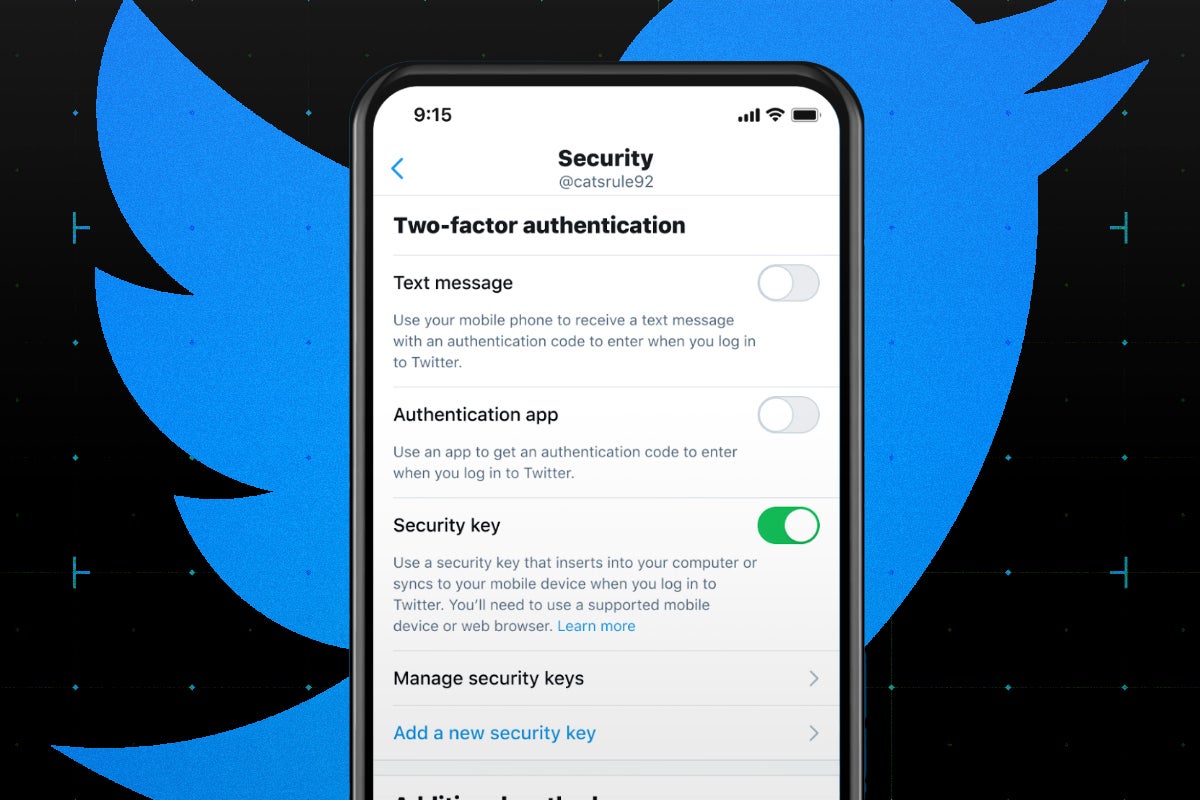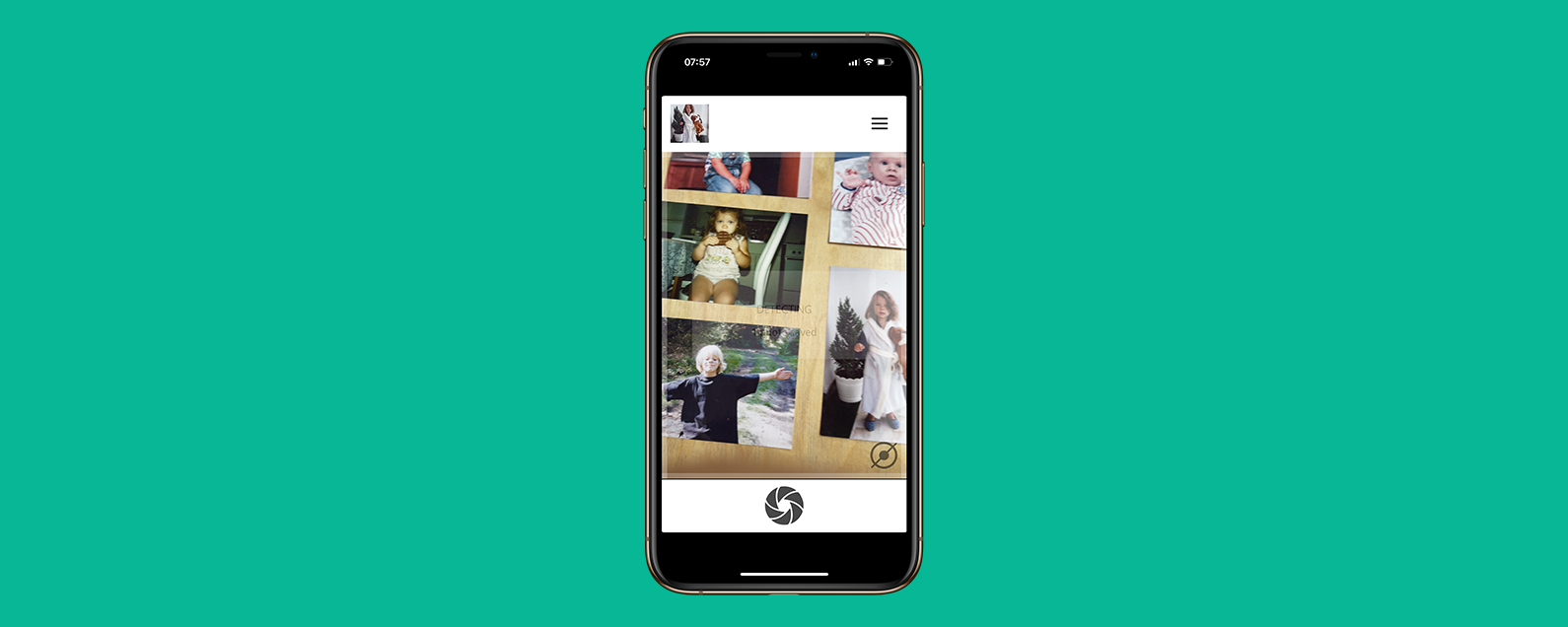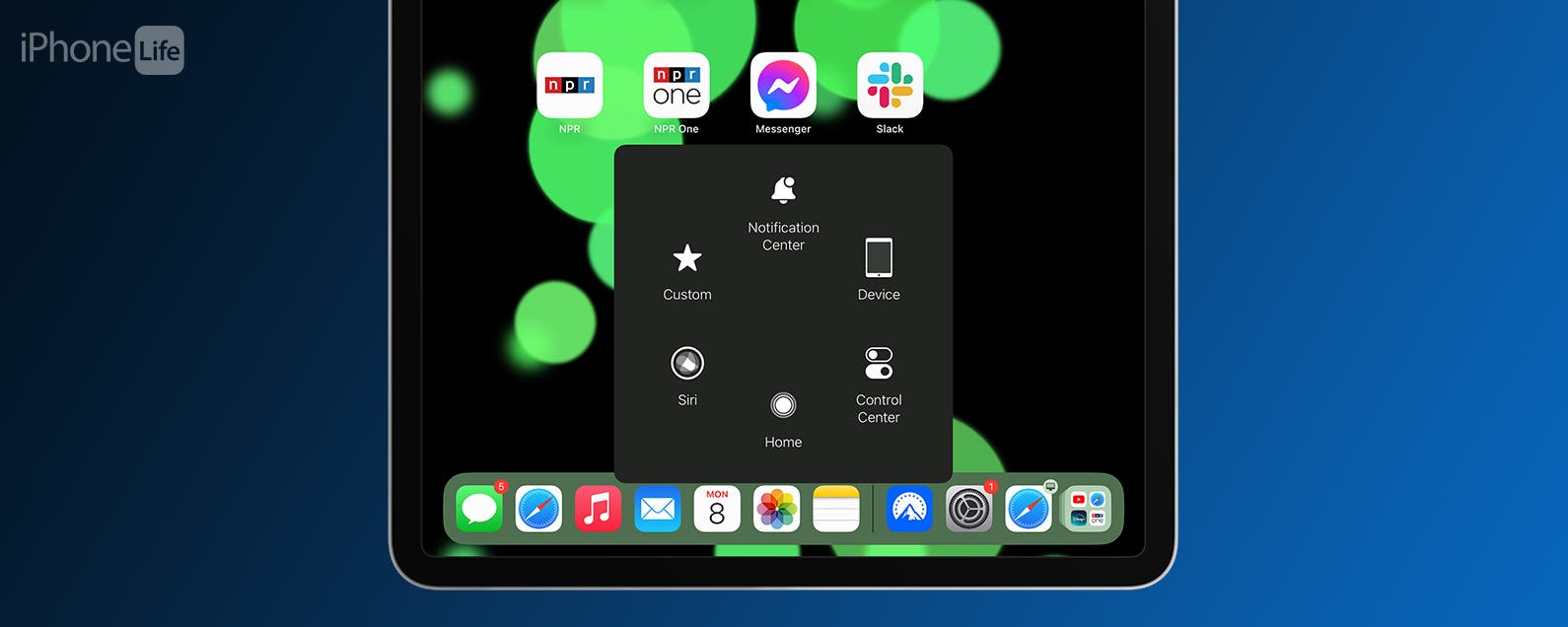Incluso si usa una contraseña segura y tiene el mejor antivirus, siempre recomendamos que las personas usen la autenticación de dos factores para proteger sus cuentas siempre que sea posible. Es por eso que hemos creado esta guía que detalla cómo proteger su cuenta de Twitter usando un autenticador de teléfono inteligente para evitar inicios de sesión no autorizados.
Hay oleadas periódicas de intentos de adquisición en la cuenta de Twitter, desde celebridades y líderes mundiales hasta usuarios cotidianos, por lo general, por lo que estas cuentas pueden usarse para cometer fraude. El sistema de autenticación de dos factores de Twitter requerirá la autenticación de su segundo factor, un código generado por una aplicación de teléfono inteligente en este ejemplo, cada vez que inicie sesión.
Que necesitas
En este ejemplo, usamos un navegador web en una PC personalizada para vincular Twitter a Autenticador de égida, una aplicación 2FA de código abierto para Android. Sin embargo, los mismos pasos funcionan con cualquier autenticador basado en TOTP (Contraseña de un solo uso basada en el tiempo). Si no está seguro de cómo comenzar con una aplicación 2FA, consulte nuestra guía introductoria multiplataforma, Cómo habilitar 2FA.
La versión corta
- Abre el menú principal de Twitter
- Configuración abierta
- Abrir configuración de seguridad
- Abra la siguiente capa de configuración de seguridad
- Ir a la configuración de 2FA
- Habilitar la autenticación basada en aplicaciones
- Introduce tu contraseña de Twitter
- Haga clic en empezar
- Agrega una cuenta a tu autenticador
- Escanea el código QR
- Guardar la entrada
- Introduce el código de confirmación
- Obtener un código de respaldo
- Guarde su código de respaldo en un lugar seguro
-
Paso
1Abre el menú principal de Twitter
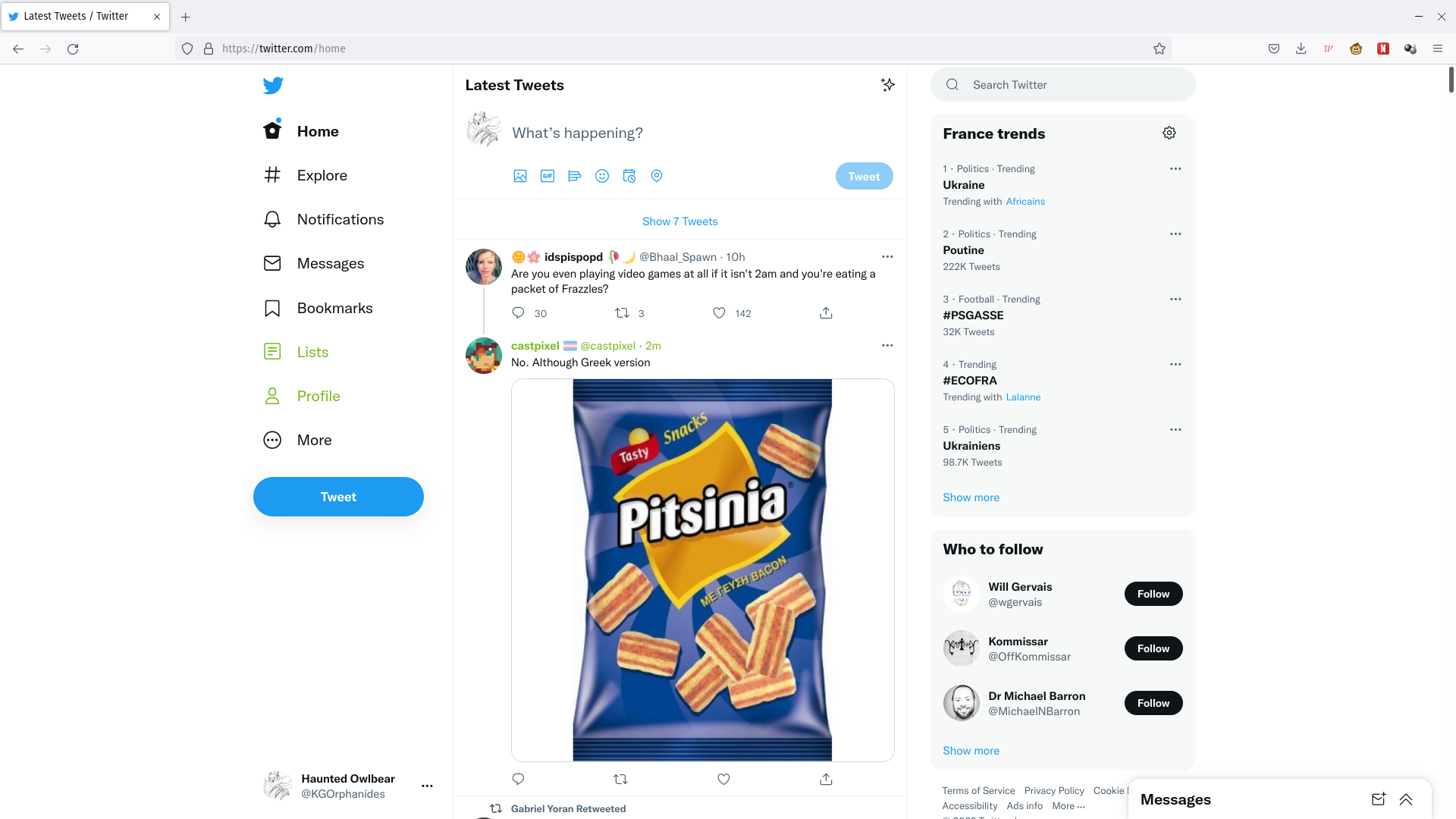
Desde la pantalla de inicio de Twitter, haga clic en el botón Más (…) a la izquierda.
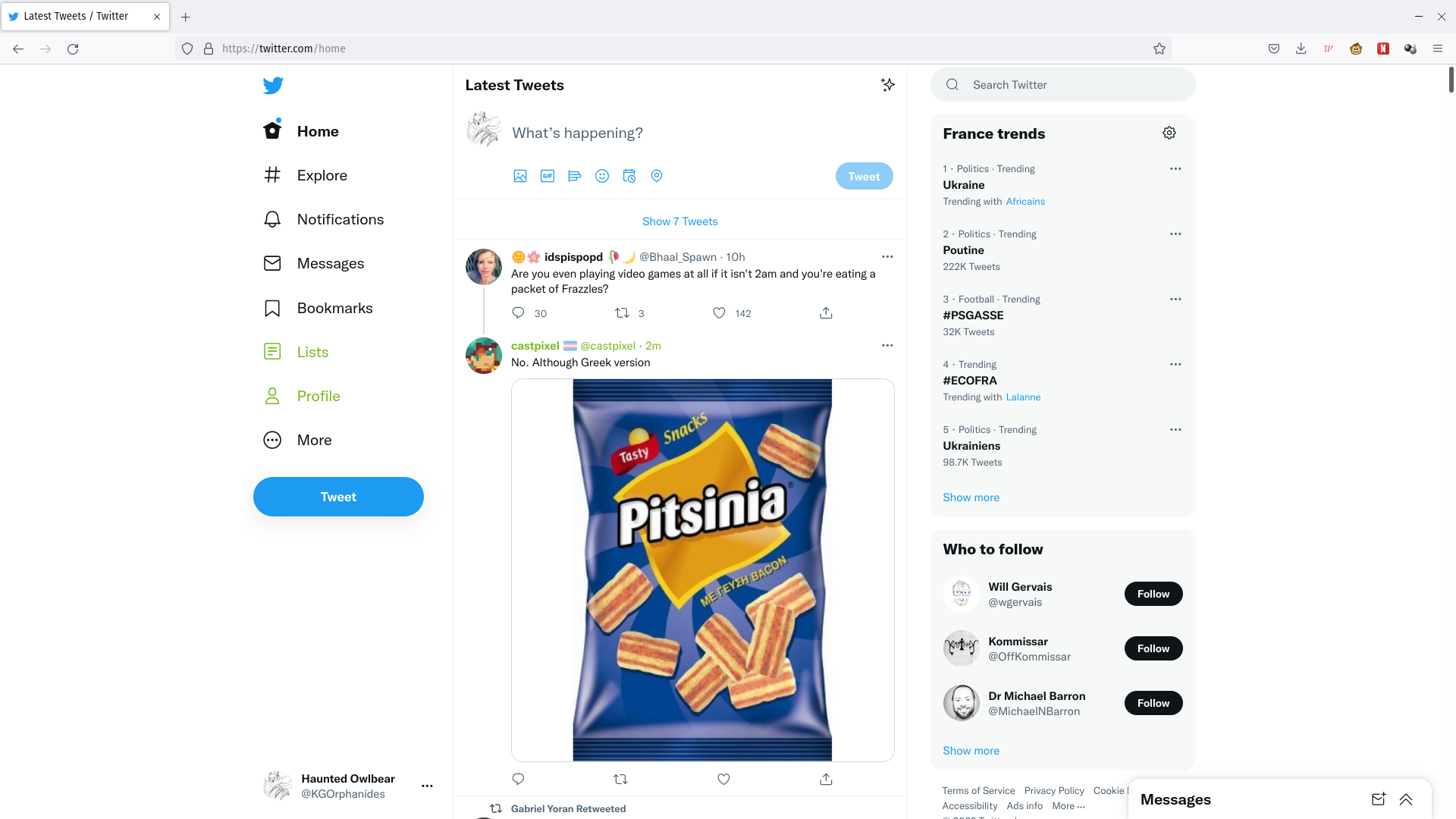
-
Paso
2Configuración abierta
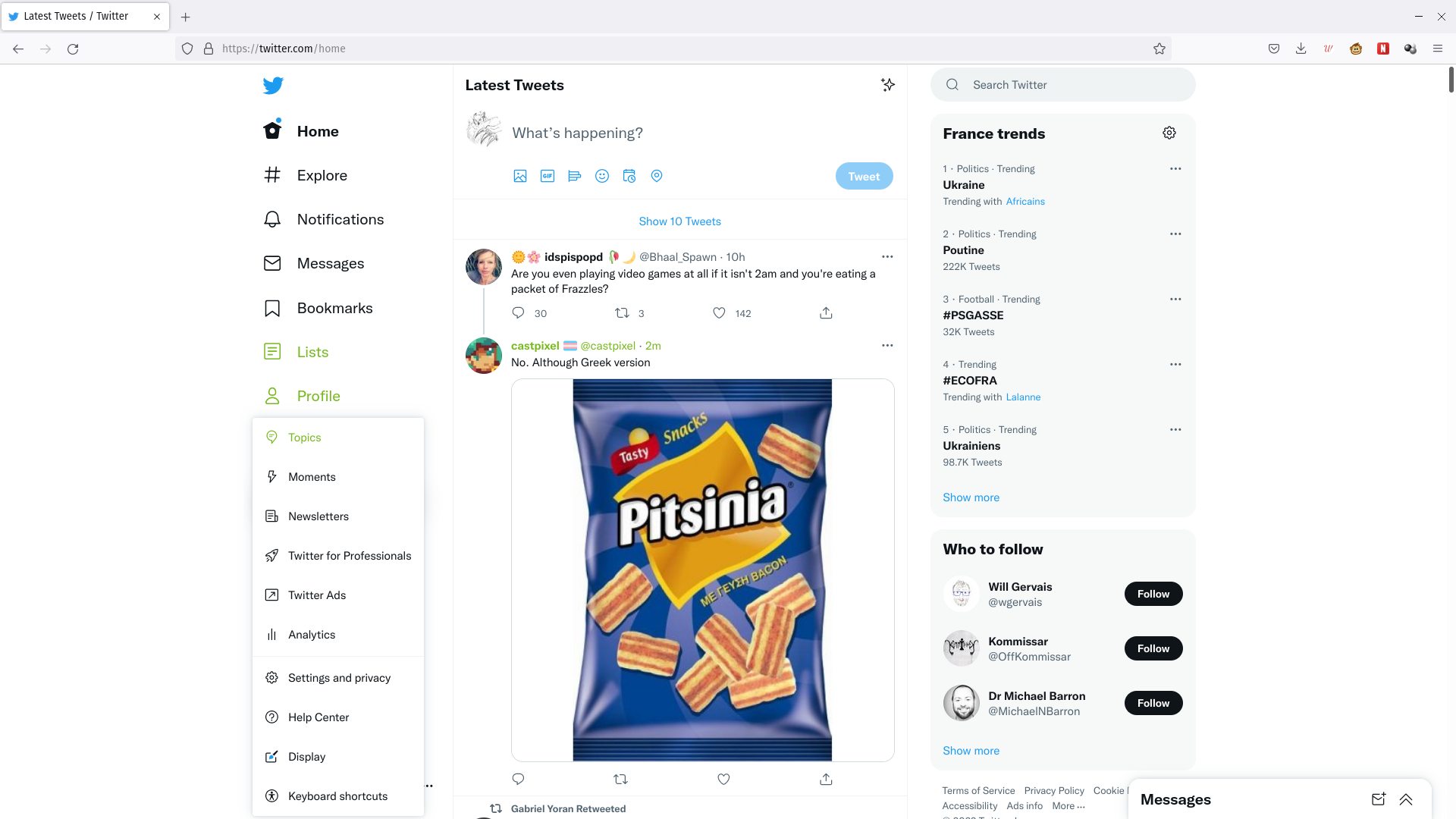
Más opciones de menú se abrirán en acordeón debajo de él. Haga clic en Configuración y privacidad, marcado con un icono de engranaje.
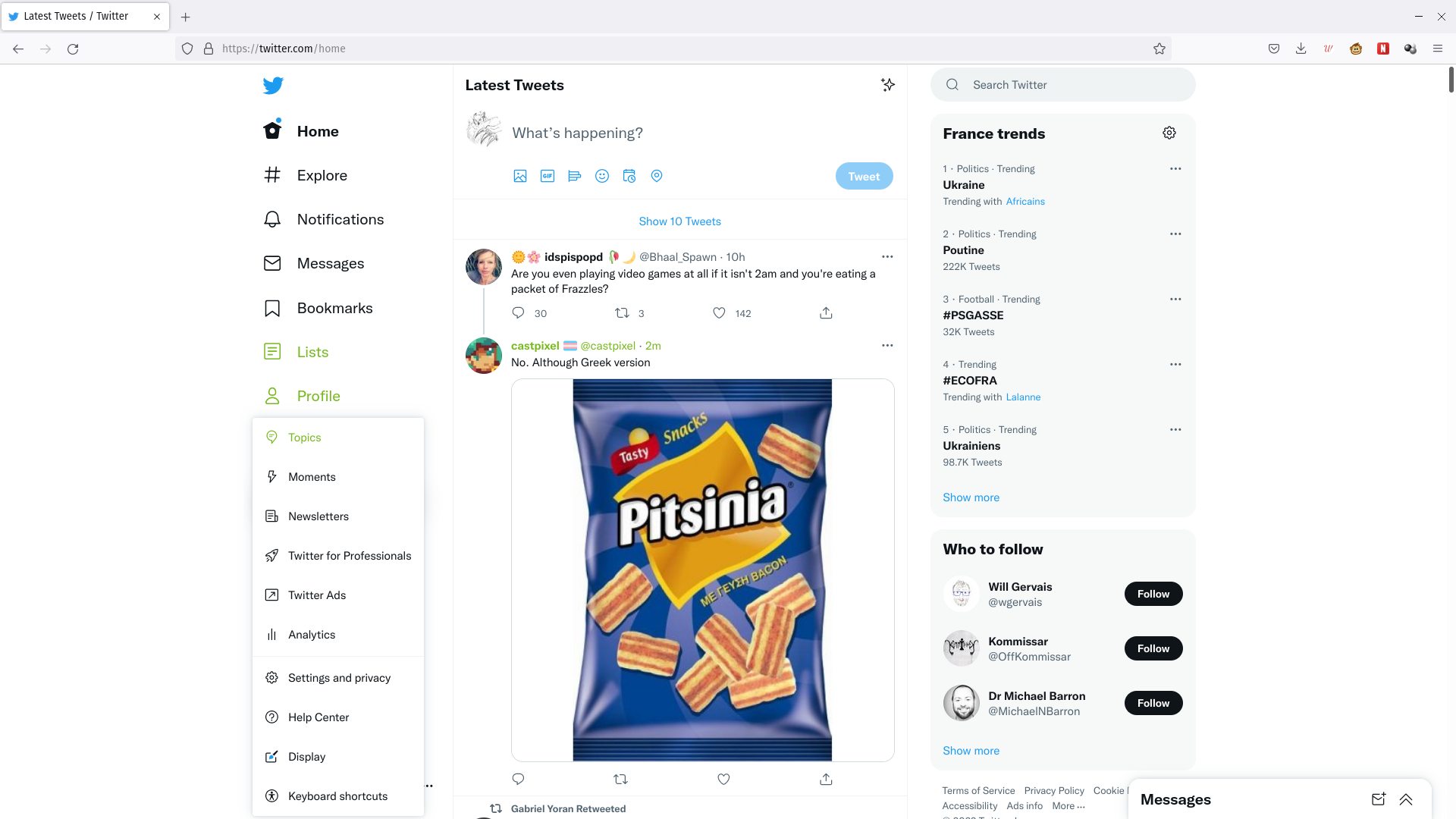
-
Paso
3Abrir configuración de seguridad
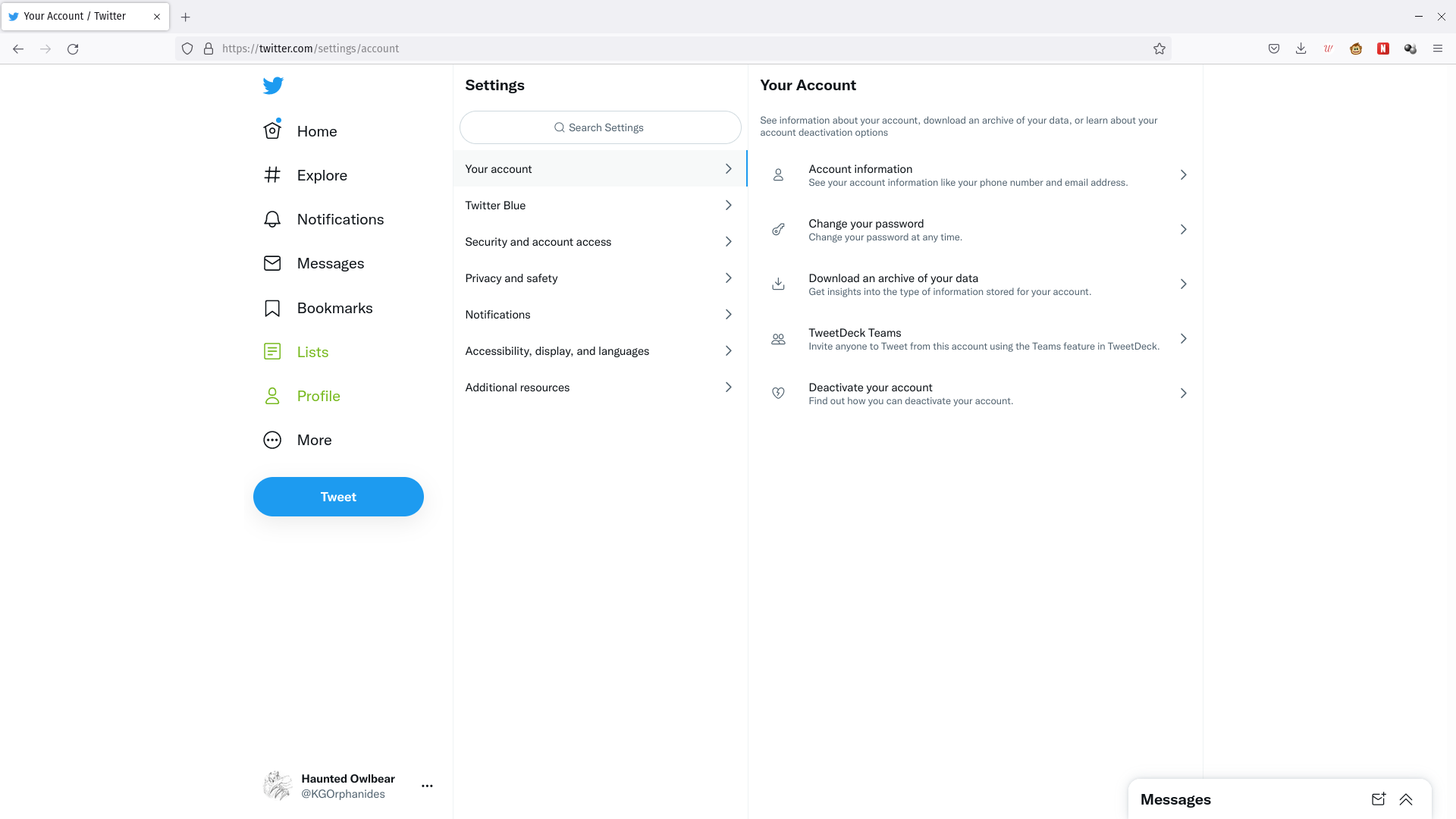
Ahora está en la página de configuración principal, a la que también se puede acceder visitando https://twitter.com/settings/. Haga clic en Seguridad y acceso a la cuenta en el panel central.
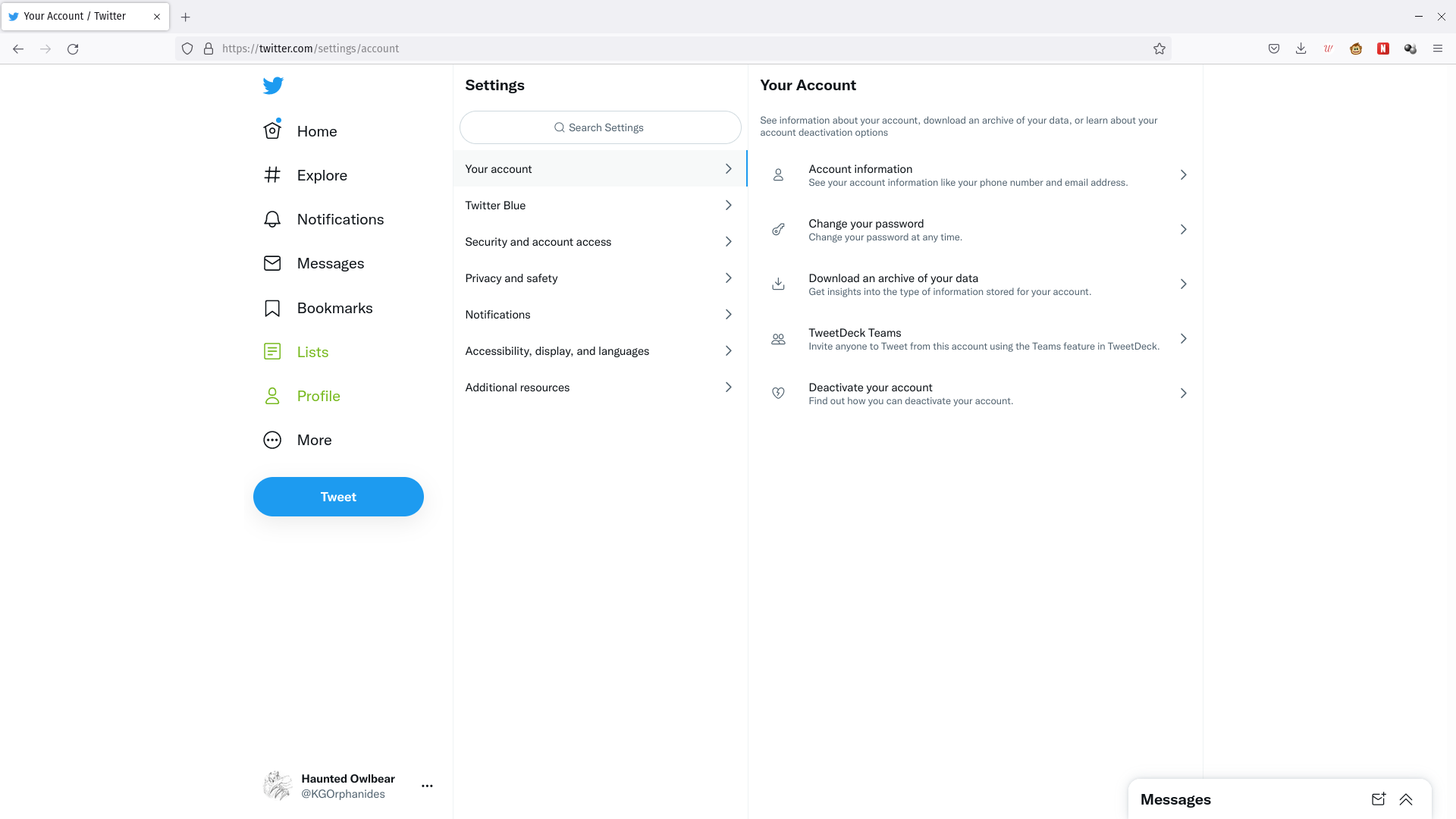
-
Paso
4Abra la siguiente capa de configuración de seguridad
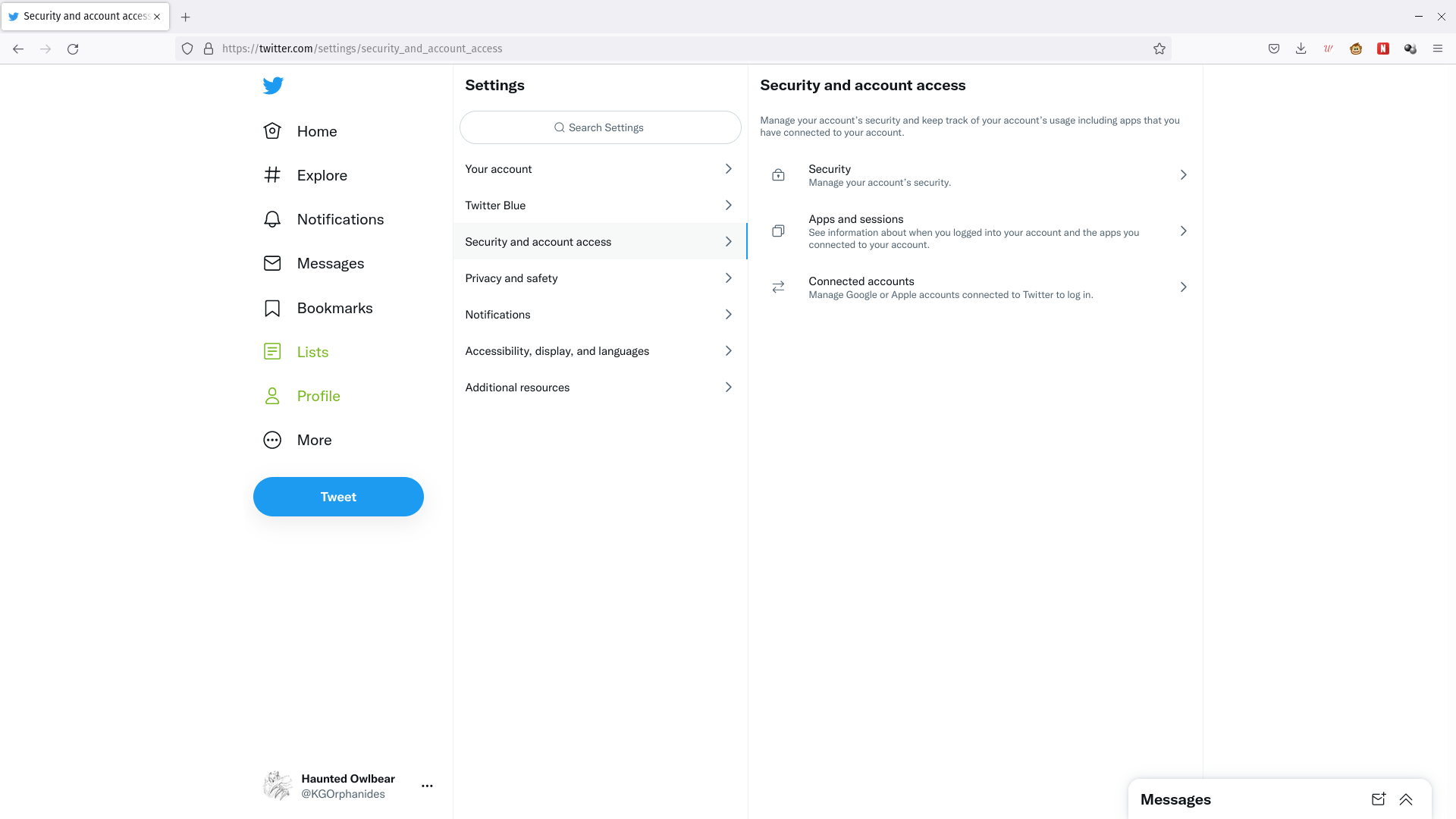
En el tercer panel, ahora haga clic en la opción Seguridad, marcada con un candado.
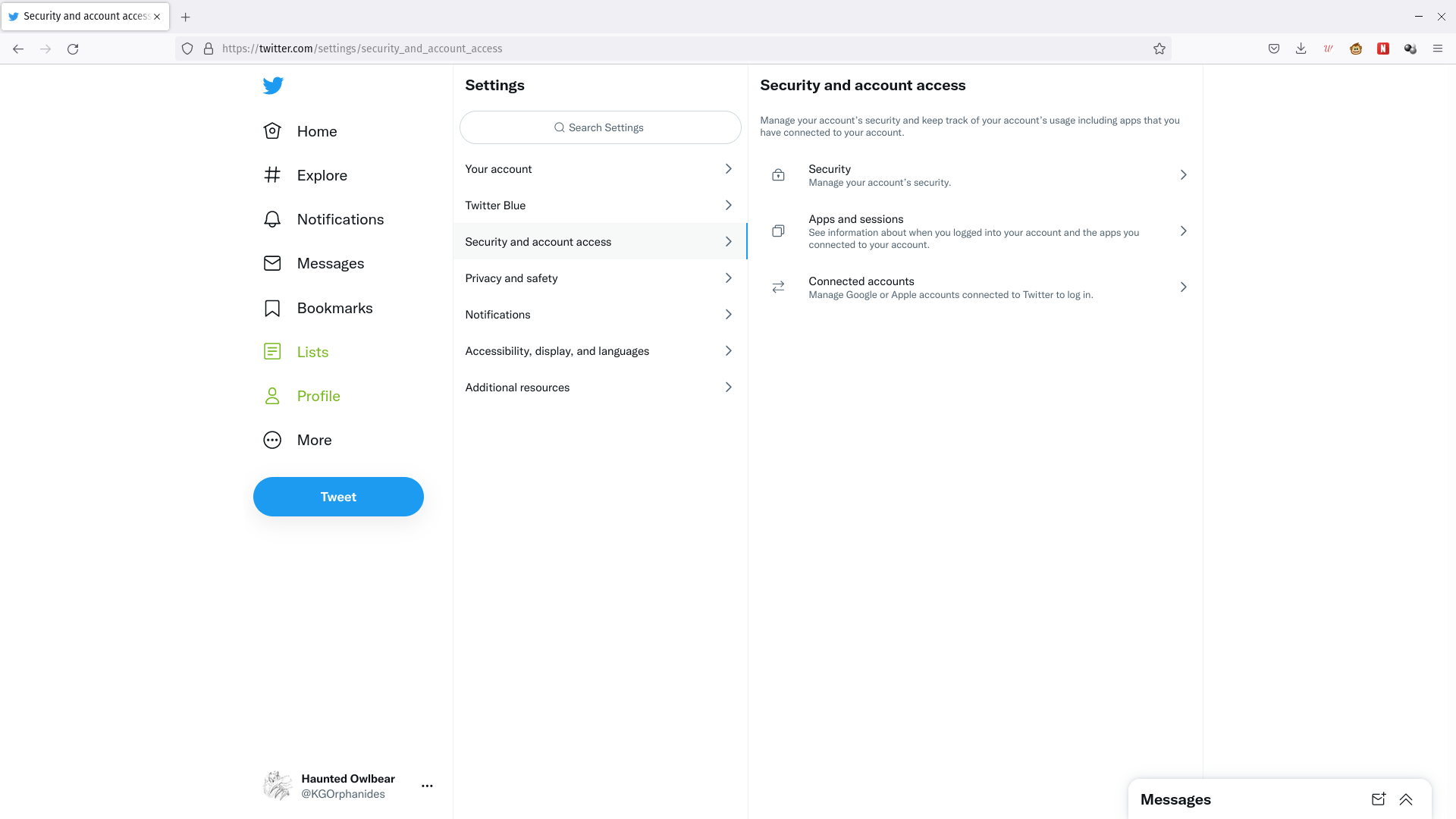
-
Paso
5Ir a la configuración de 2FA
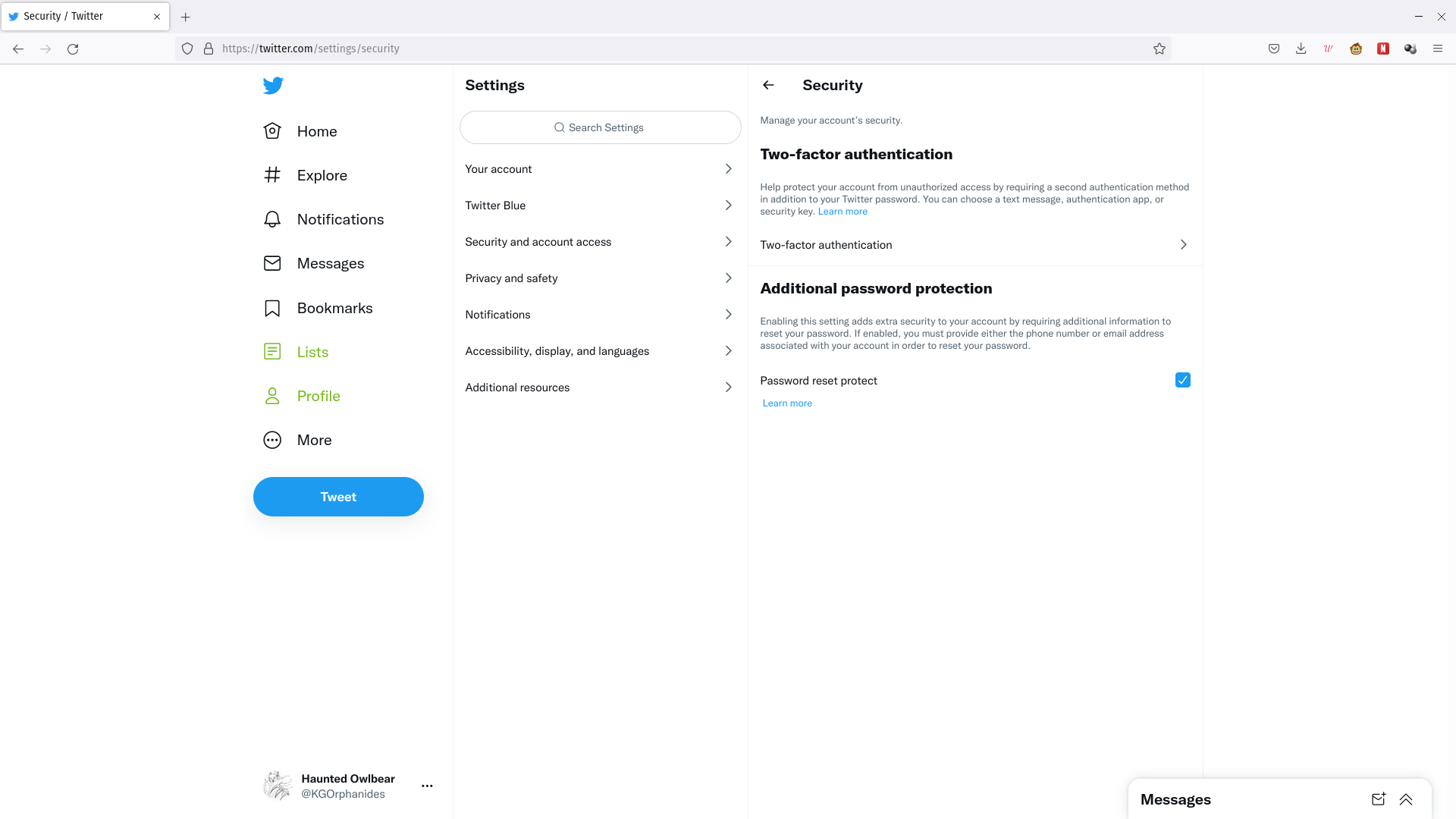
Un nuevo panel explicará brevemente la autenticación de dos factores. Haga clic en el enlace de autenticación de dos factores debajo de esa explicación.
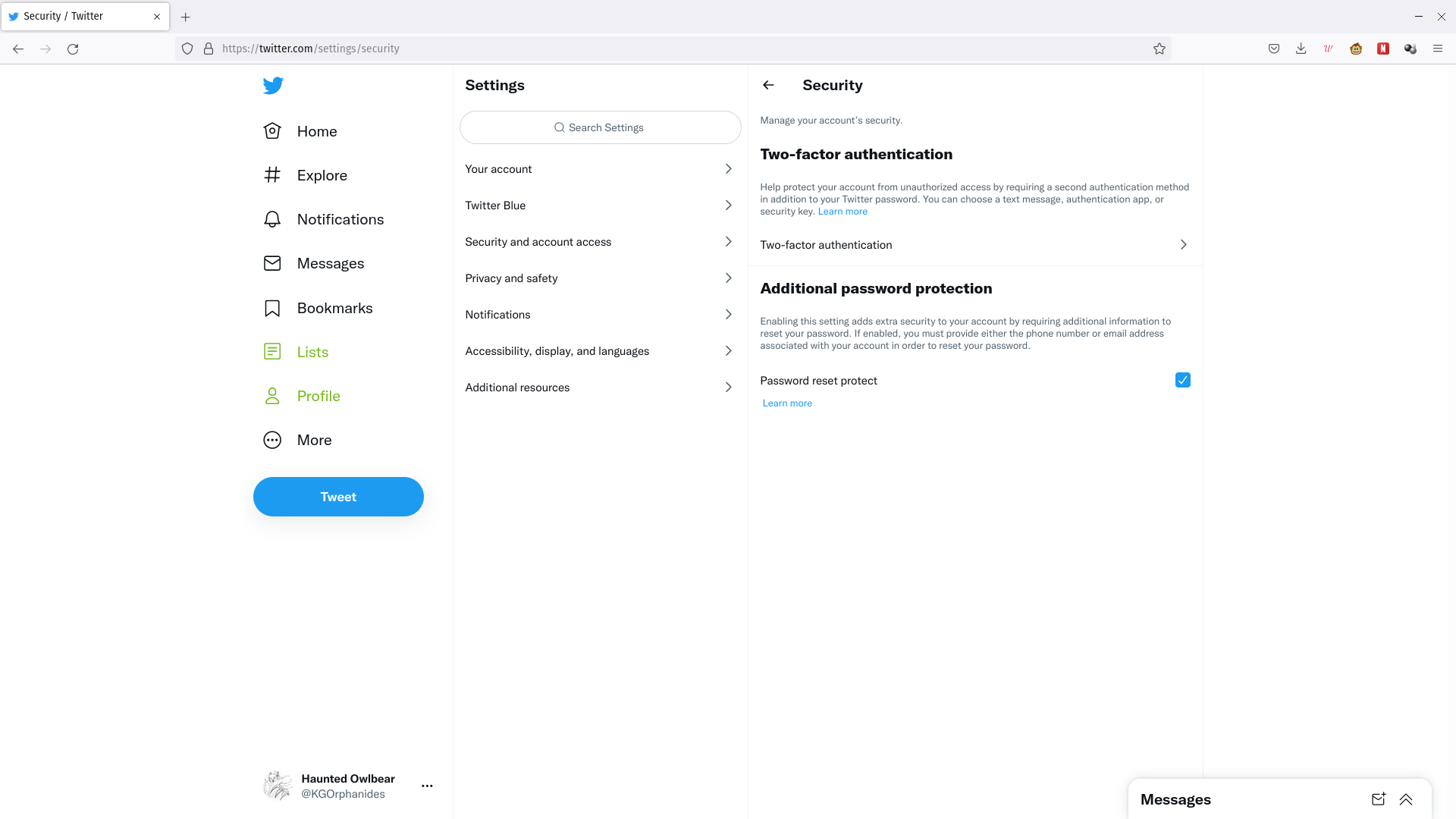
-
Paso
6Habilitar la autenticación basada en aplicaciones
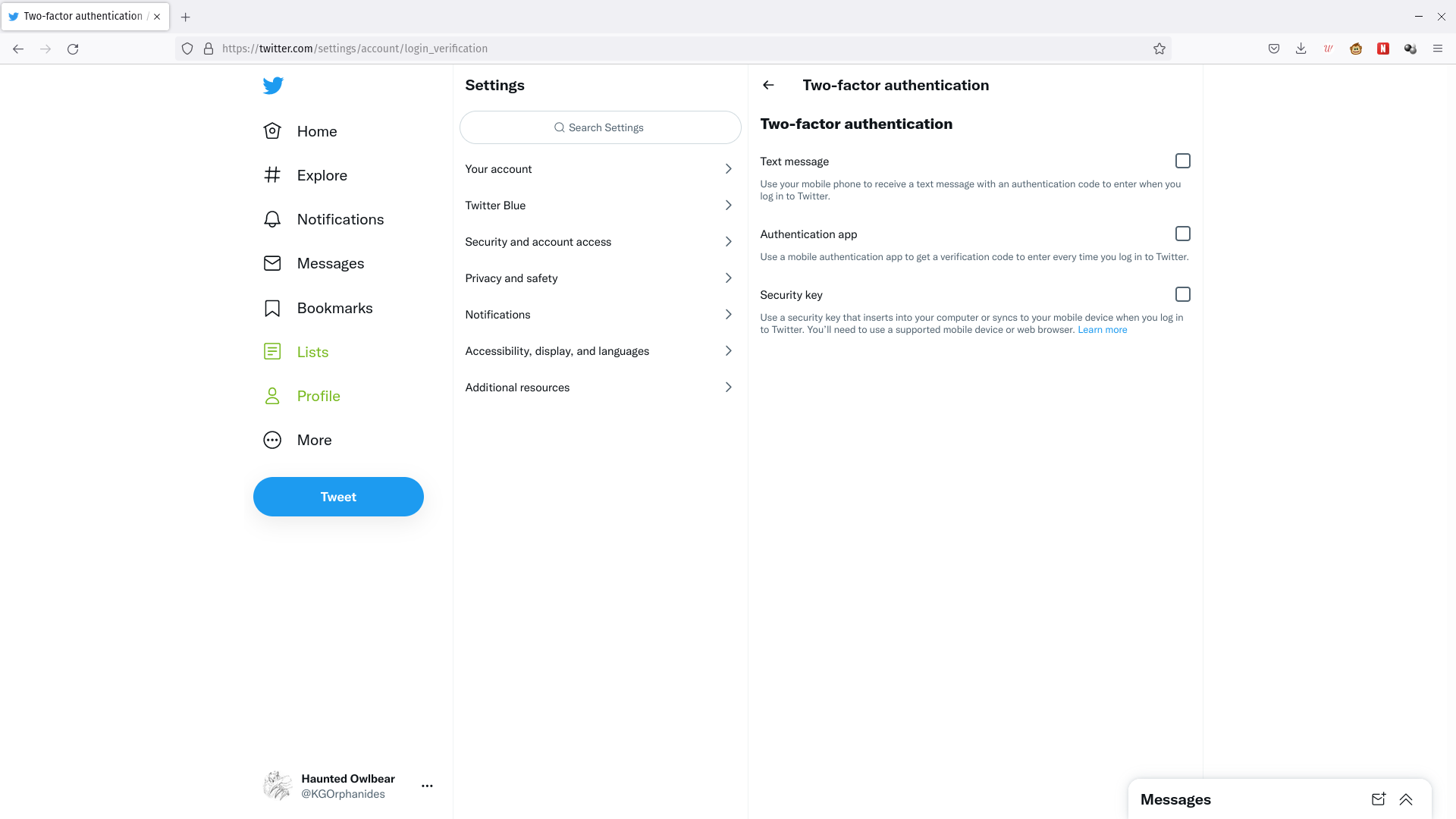
Se le presentará una gama de opciones 2FA para habilitar. Marque la casilla marcada Aplicación de autenticación. Como siempre, no desea usar su número de teléfono como un proxy para la identidad si puede evitarlo, así que evite la opción de mensaje de texto a menos que solo tenga un teléfono con funciones.
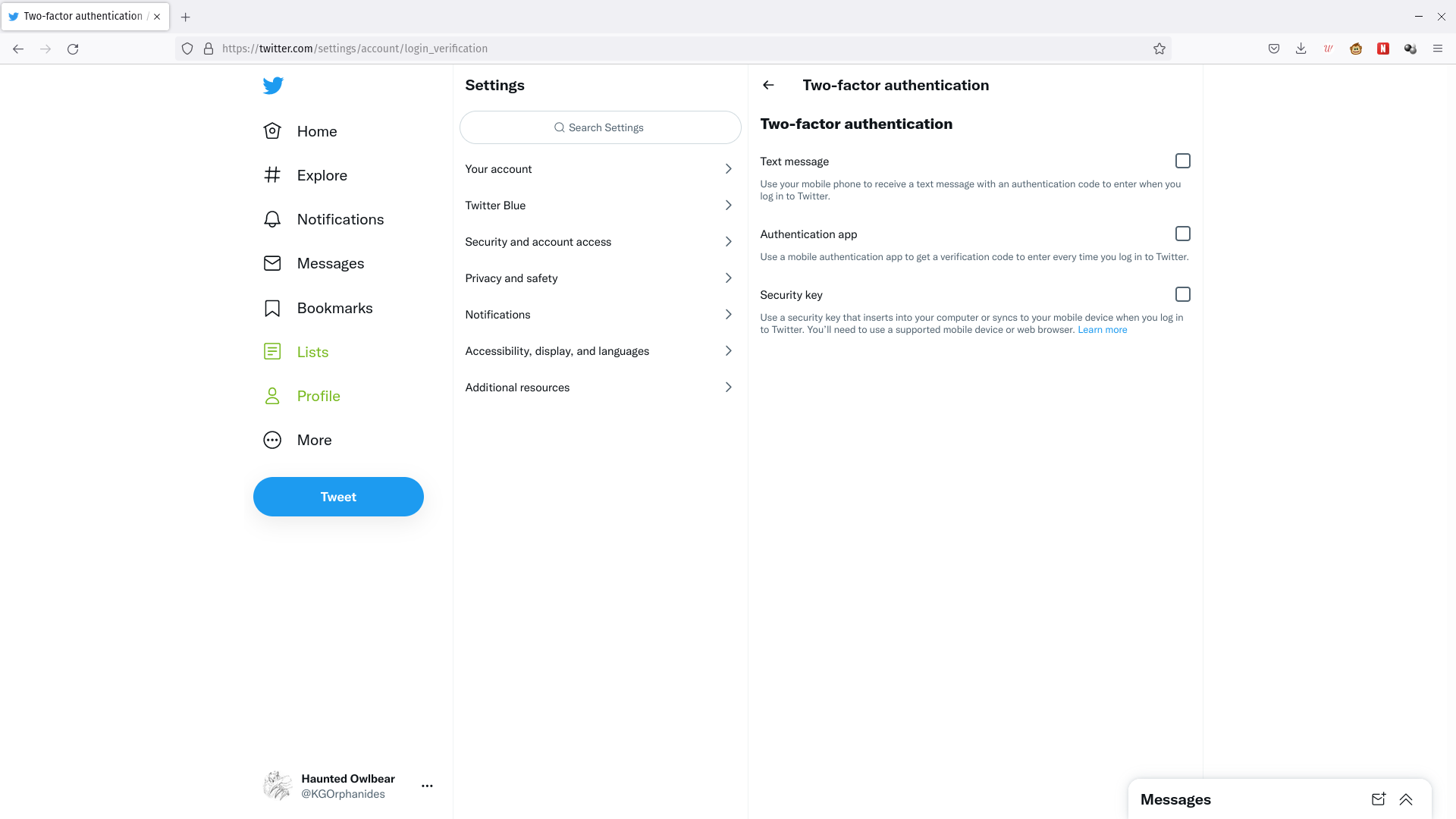
-
Paso
7Introduce tu contraseña de Twitter
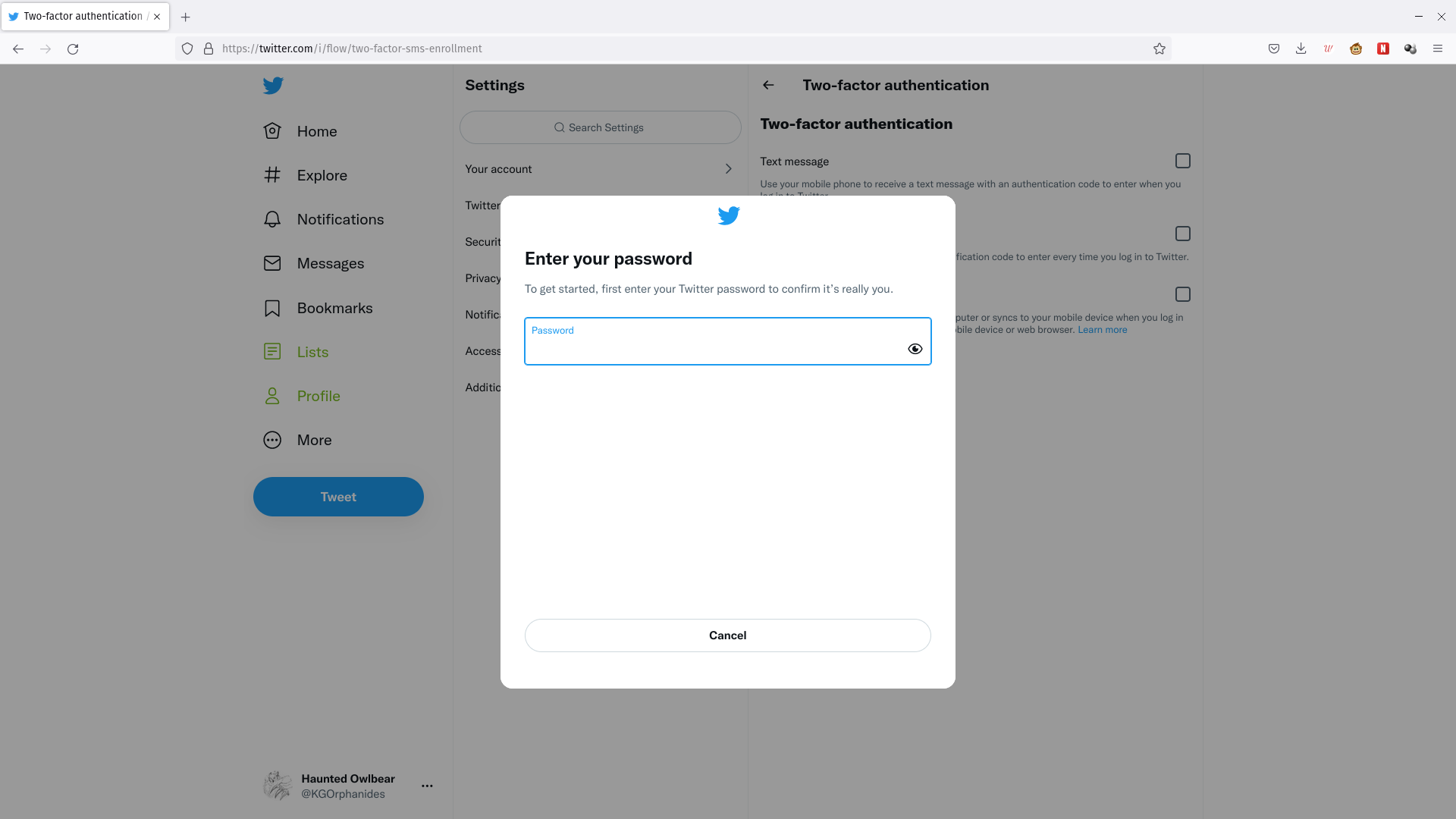
Twitter le pedirá que introduzca su contraseña. Hazlo y haz clic en Confirmar.
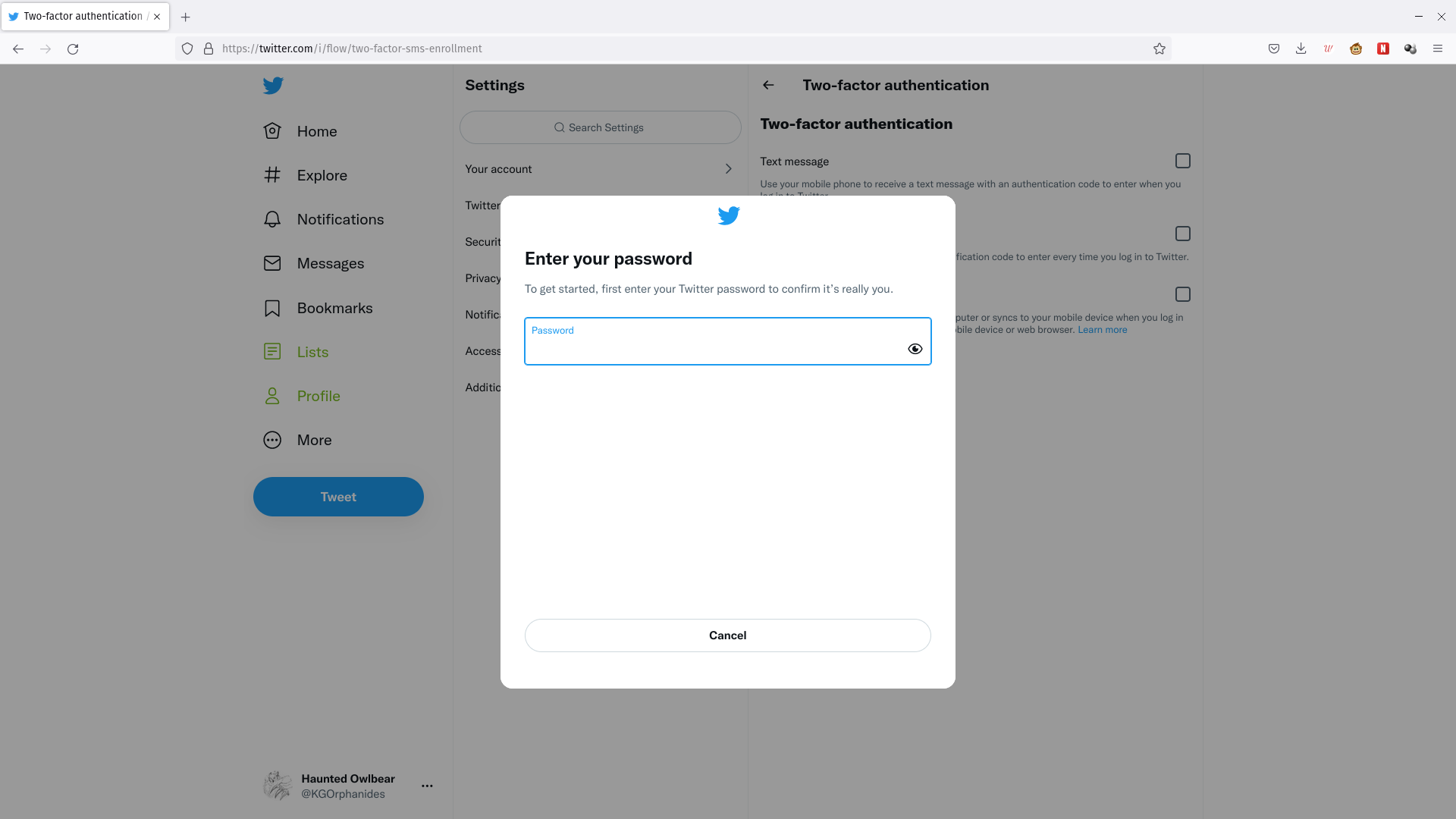
-
Paso
8Haga clic en empezar
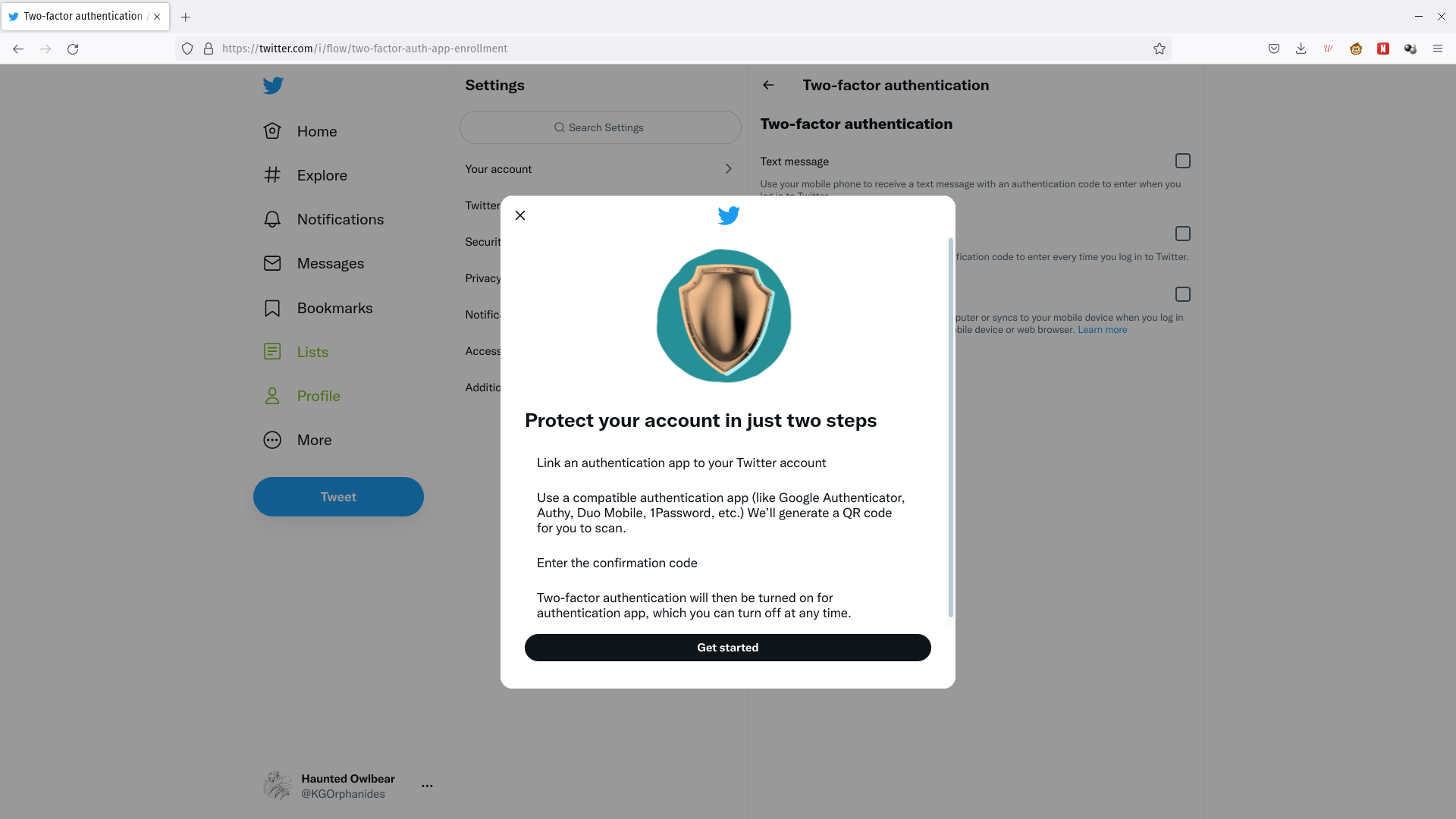
Una nueva ventana emergente describirá el proceso de conexión por el que está a punto de pasar. Abra y desbloquee la aplicación 2FA en su teléfono para que esté lista, luego haga clic en el botón Comenzar en su navegador.
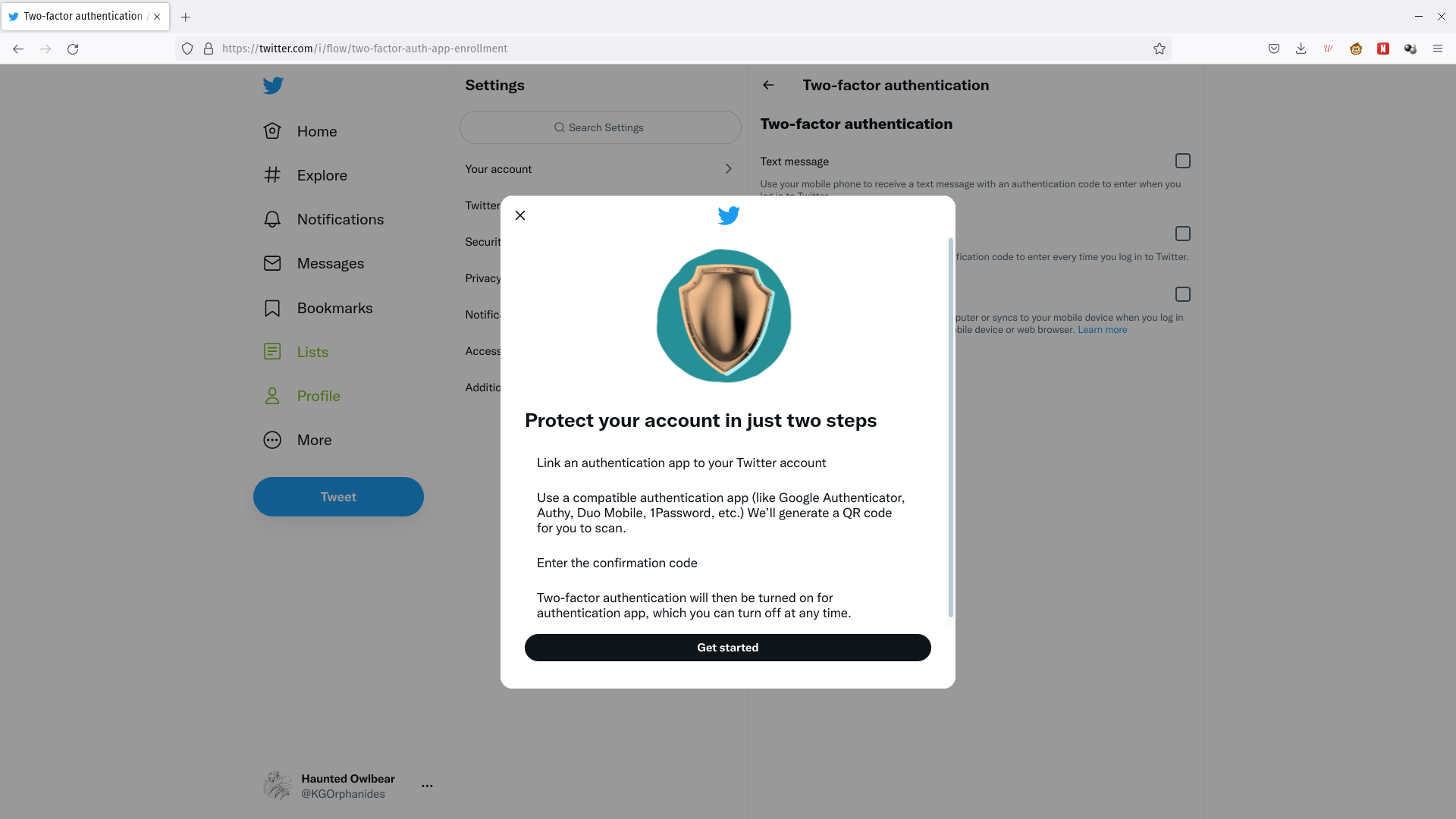
-
Paso
9Agrega una cuenta a tu autenticador
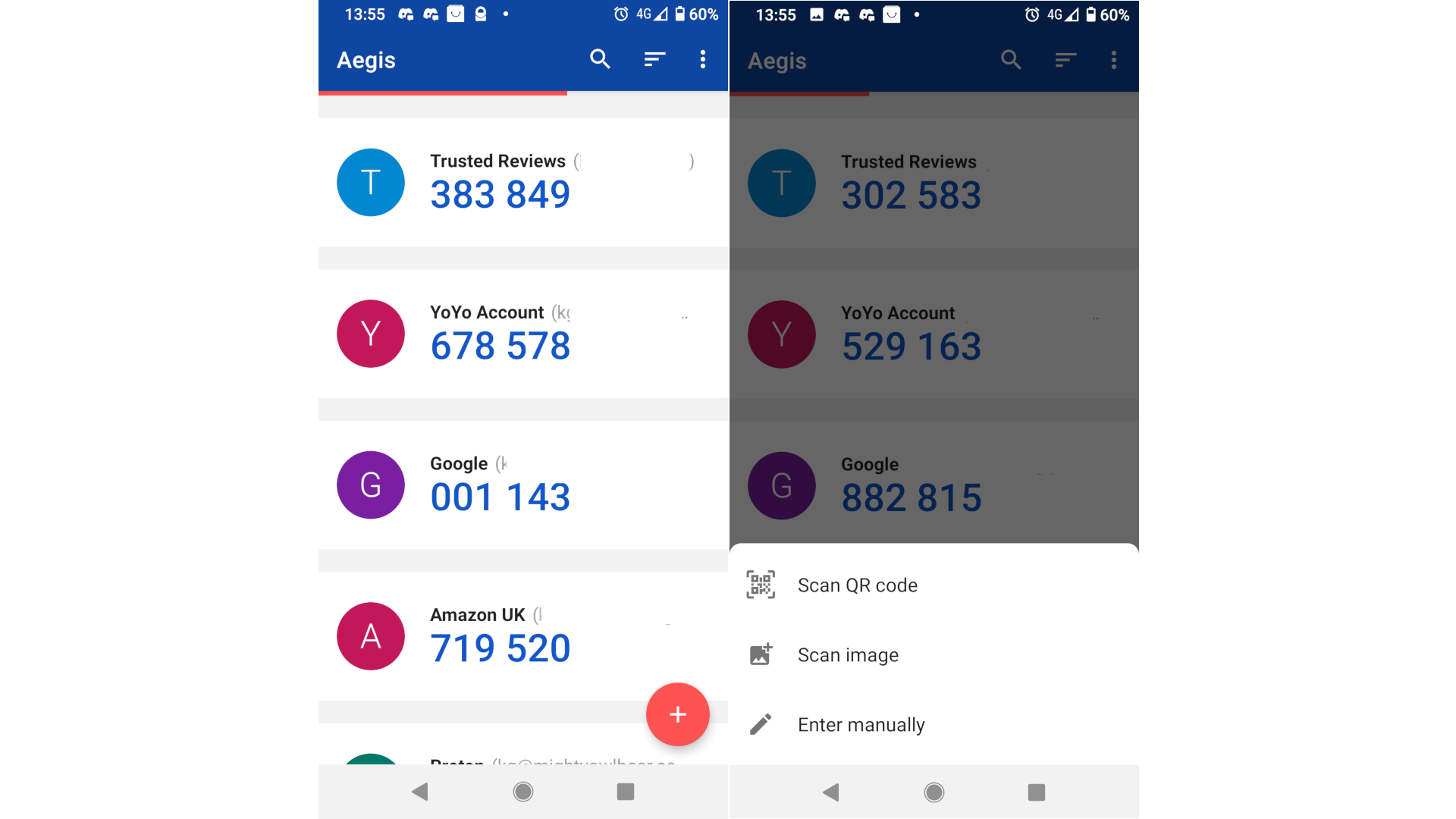
Toque el botón Agregar en su aplicación de autenticación (generalmente un signo más) y toque escanear el código QR.
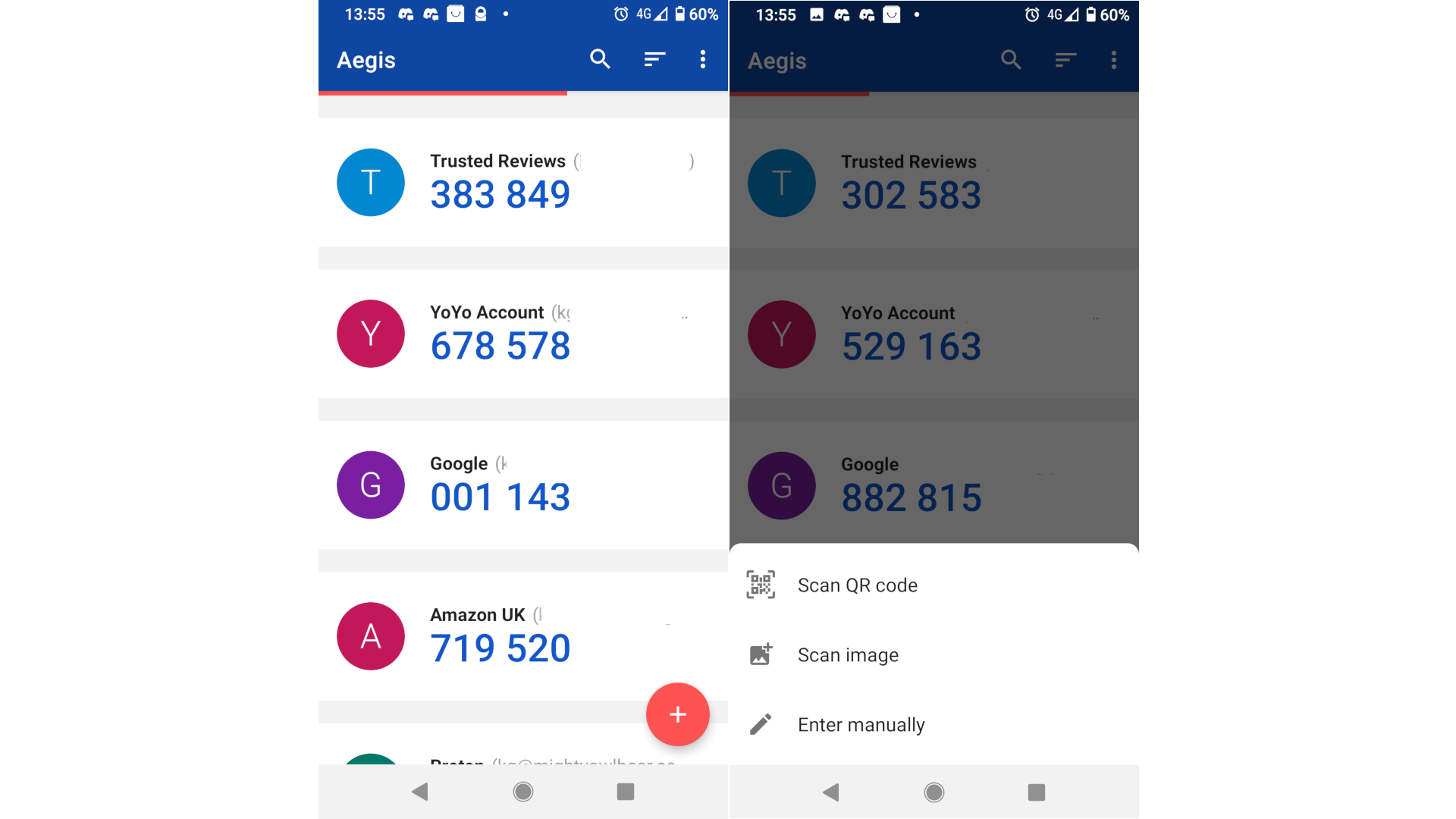
-
Paso
10Escanea el código QR
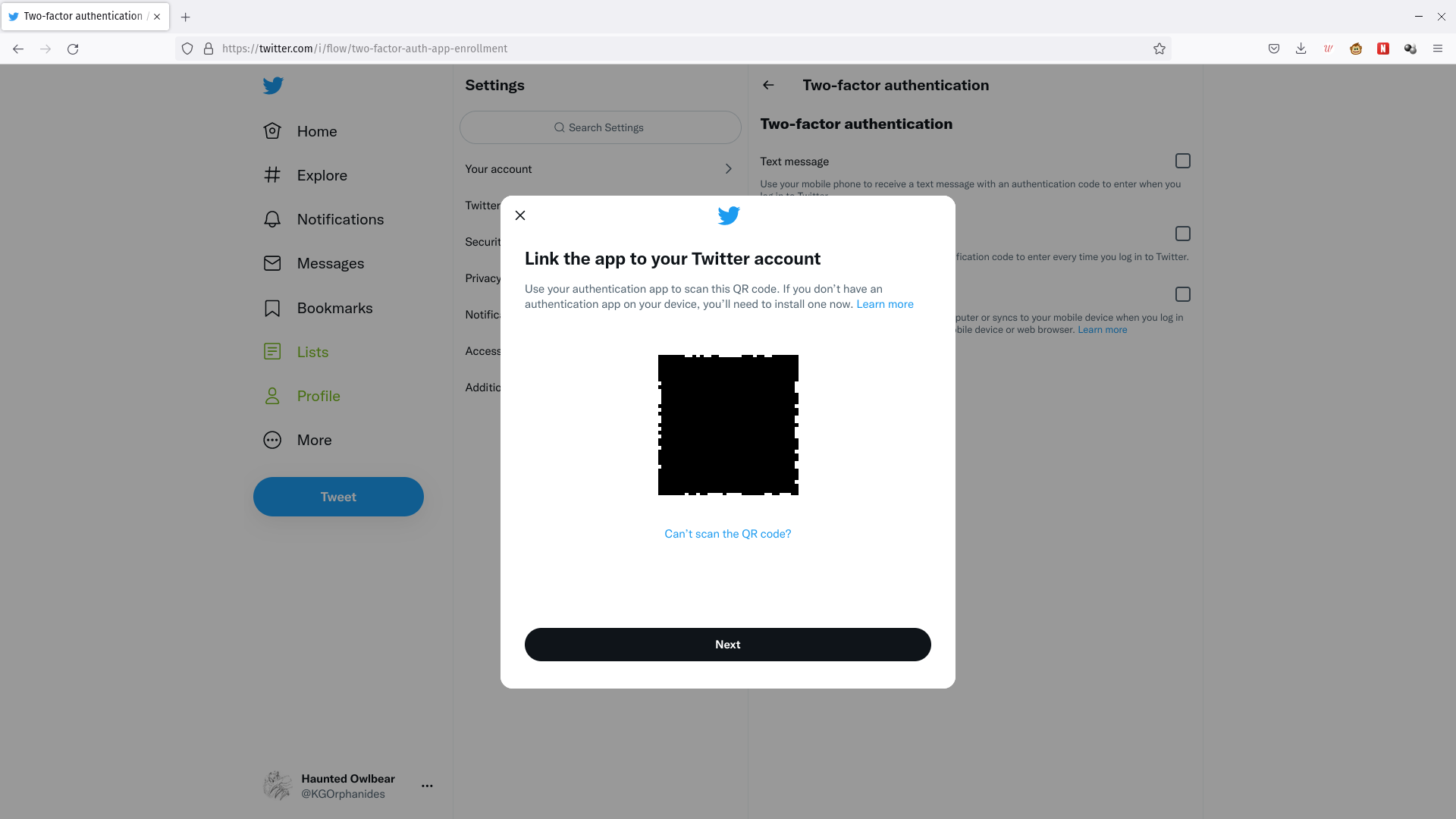
Sostenga la cámara de su teléfono en la pantalla para escanear el código QR que presenta Twitter.
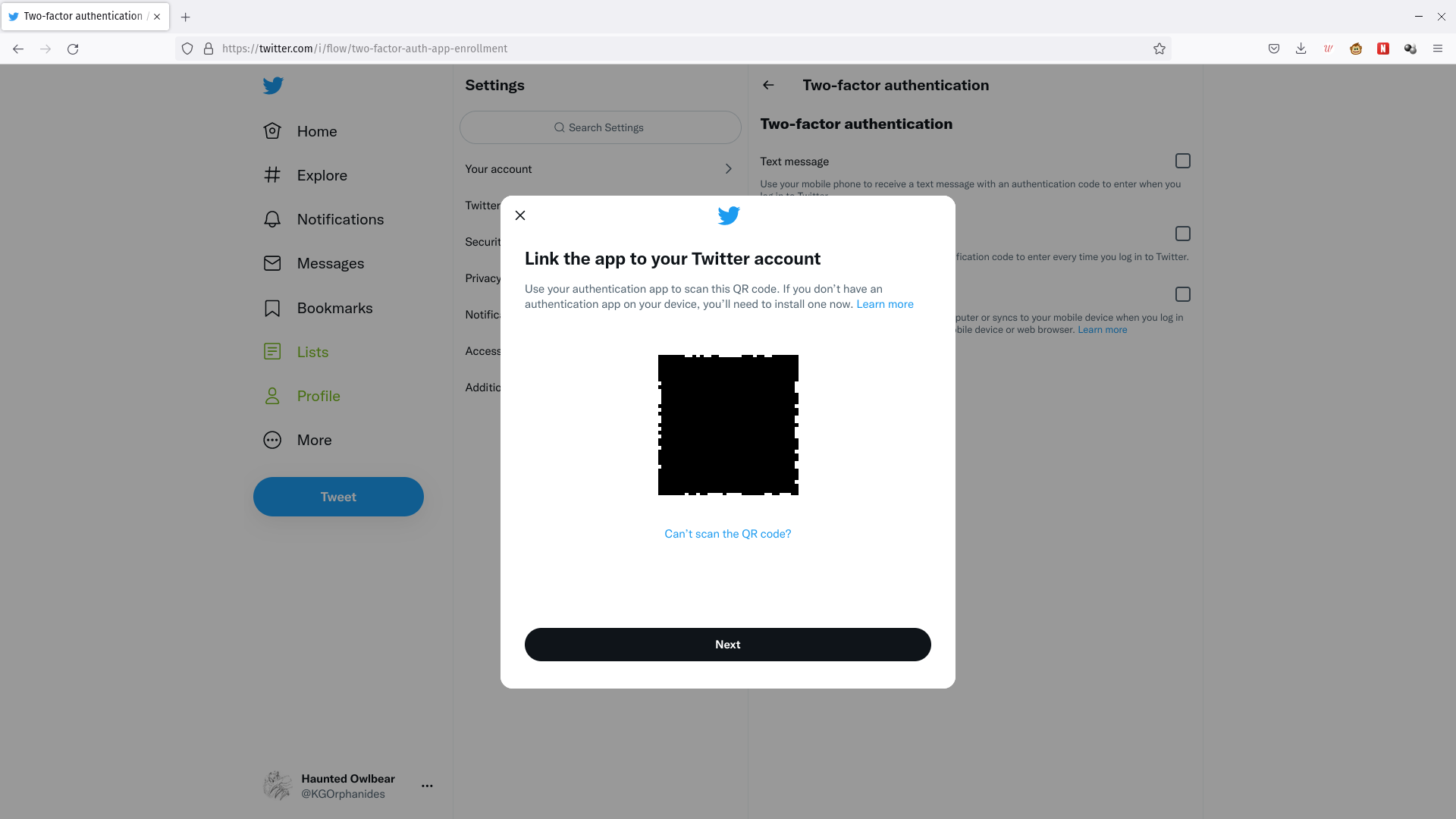
-
Paso
11Guardar la entrada
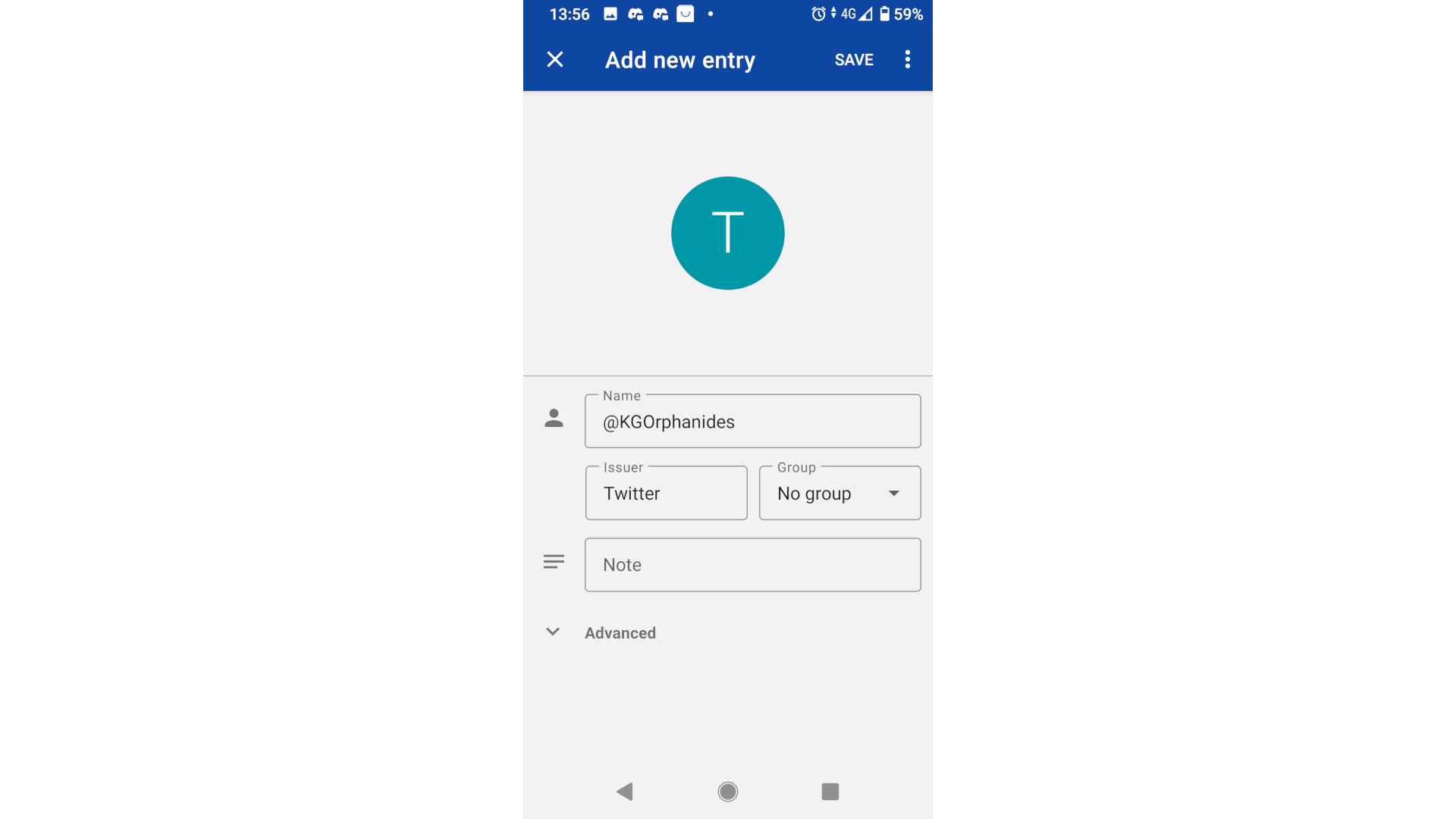
Toca guardar en el autenticador de tu teléfono. Haga clic en Siguiente en la ventana emergente del código QR de Twitter en su navegador.
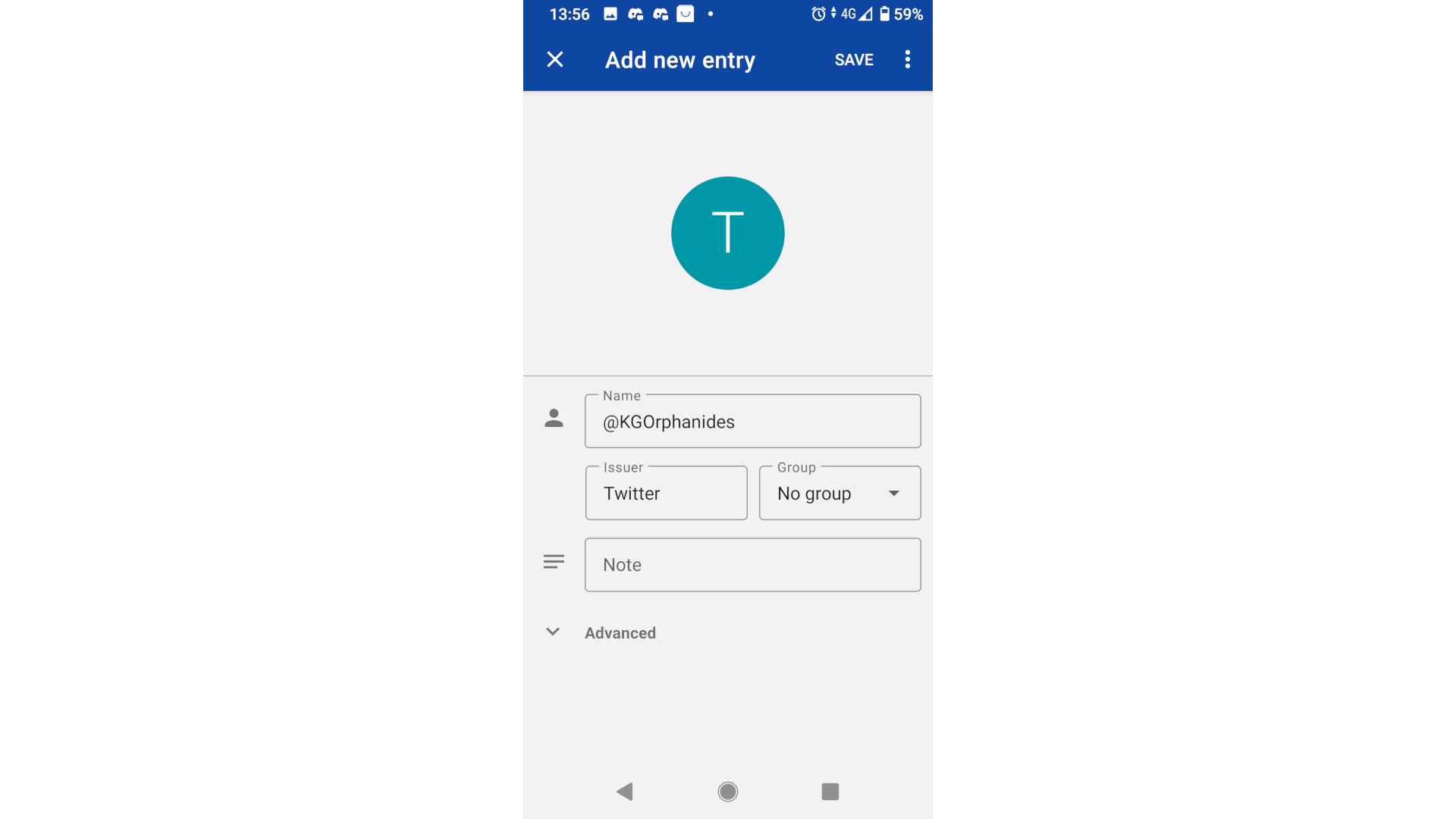
-
Paso
12Introduce el código de confirmación
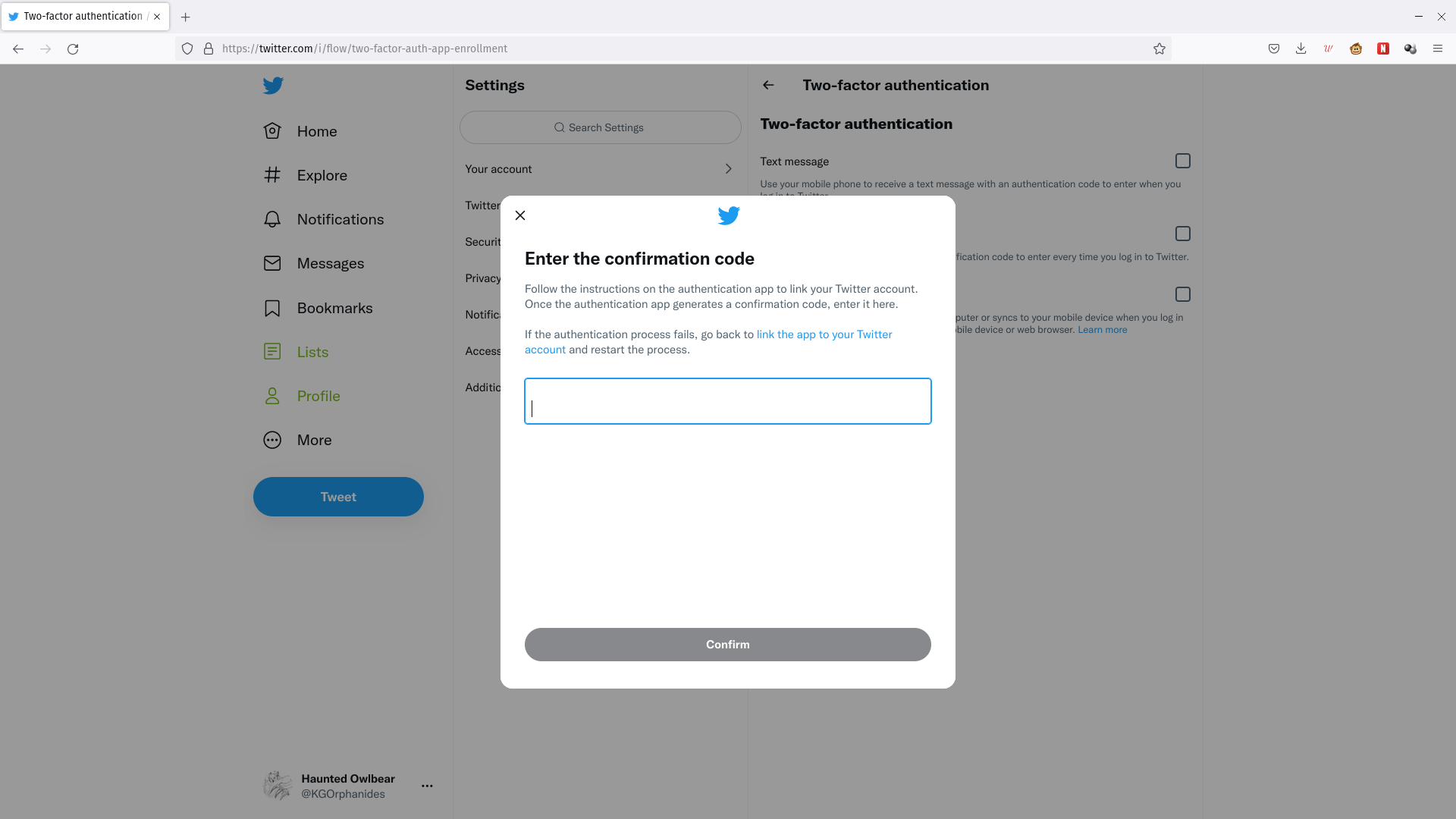
Copie el código que se muestra para Twitter desde su autenticador en la ventana emergente Ingrese el código de confirmación en su navegador y haga clic en Confirmar. Recuerde no incluir espacios; algunos autenticadores los agregan, pero son solo para facilitar la lectura. Los códigos 2FA se actualizan cada 30 segundos y su autenticador no requiere una conexión a Internet para generarlos.
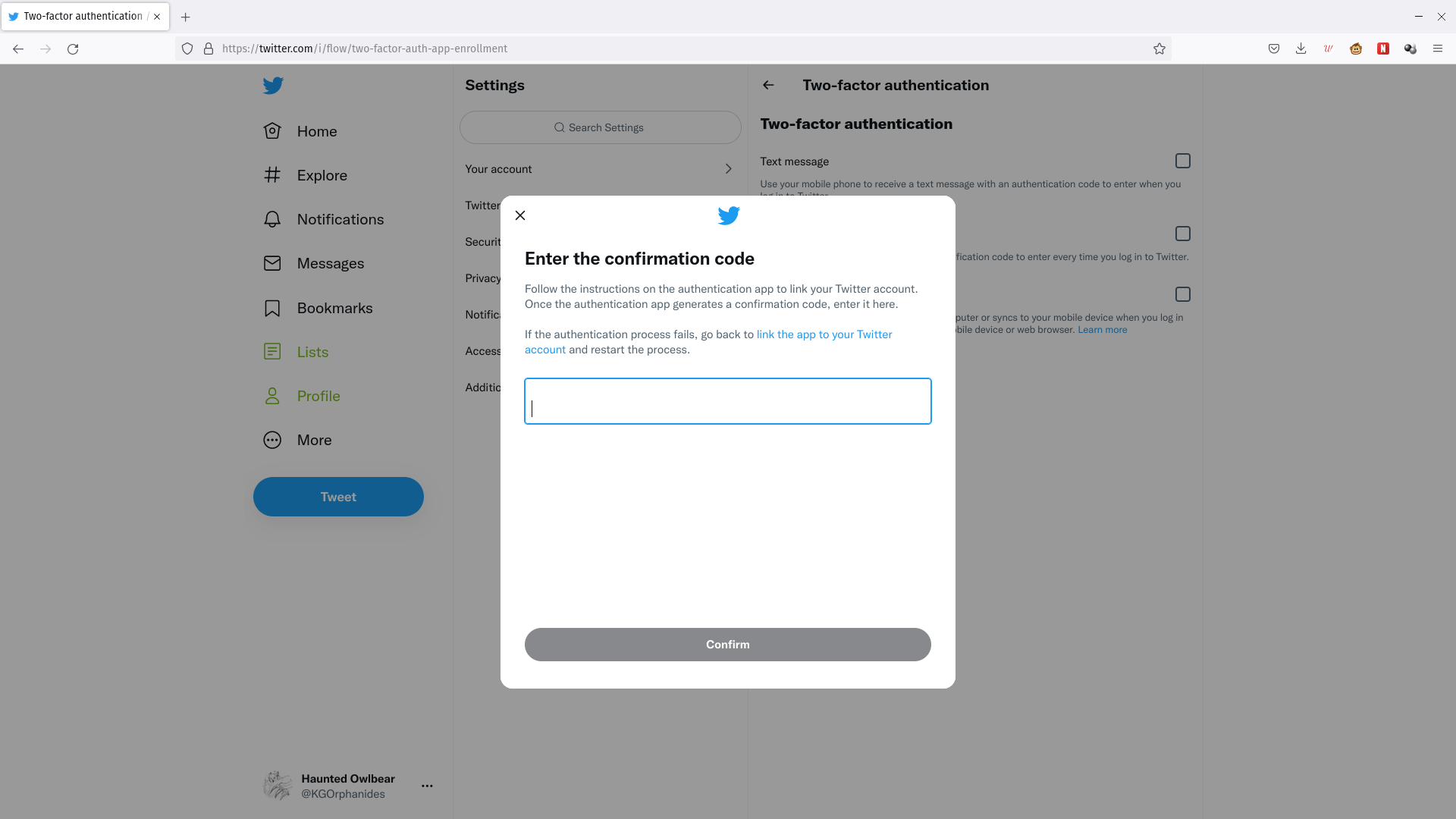
-
Paso
13Obtener un código de respaldo
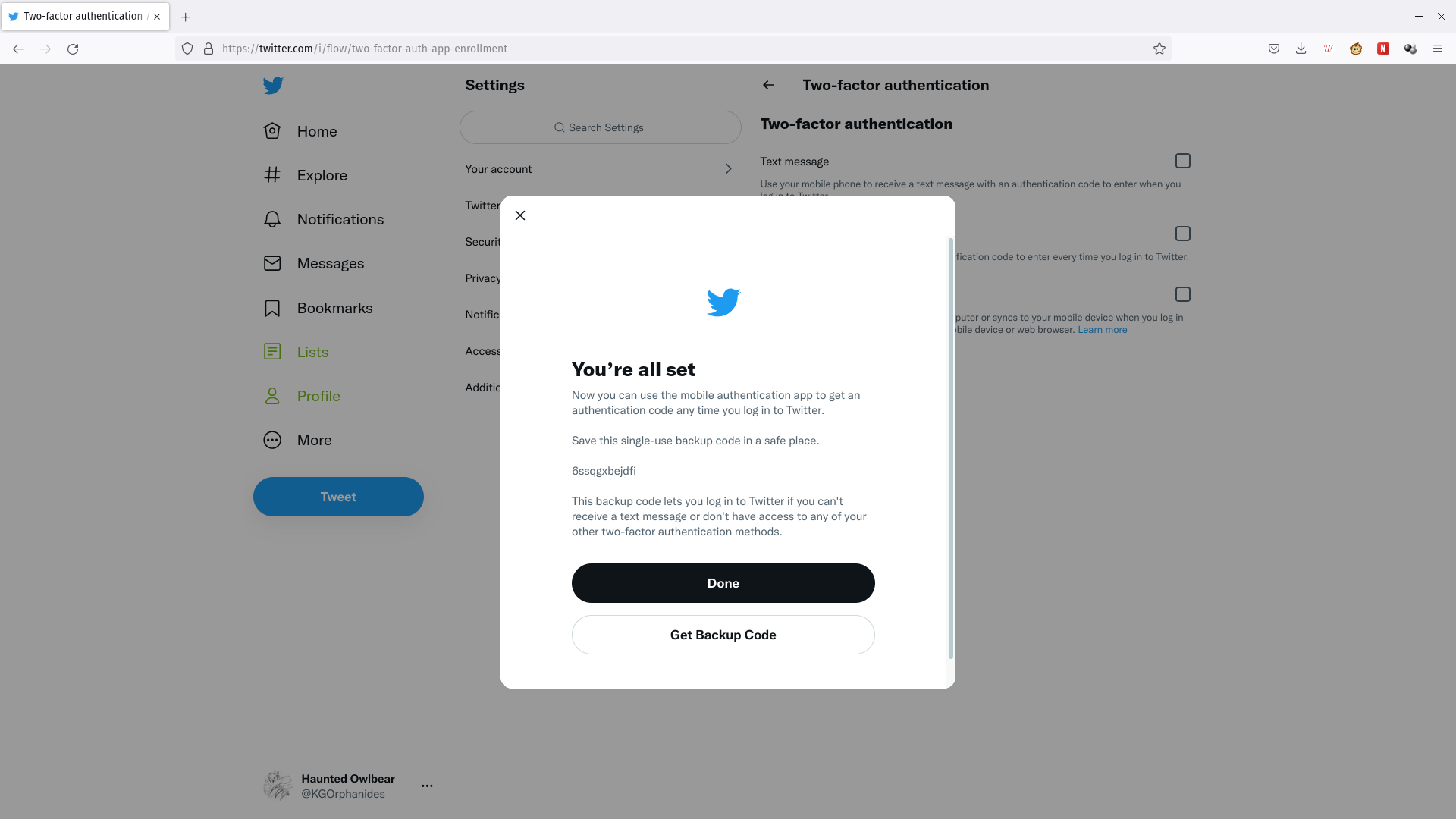
En su navegador, una ventana emergente le informará que ya está todo listo. Haga clic en Obtener código de respaldo y accederá a la pantalla Código de respaldo en la configuración de Twitter.
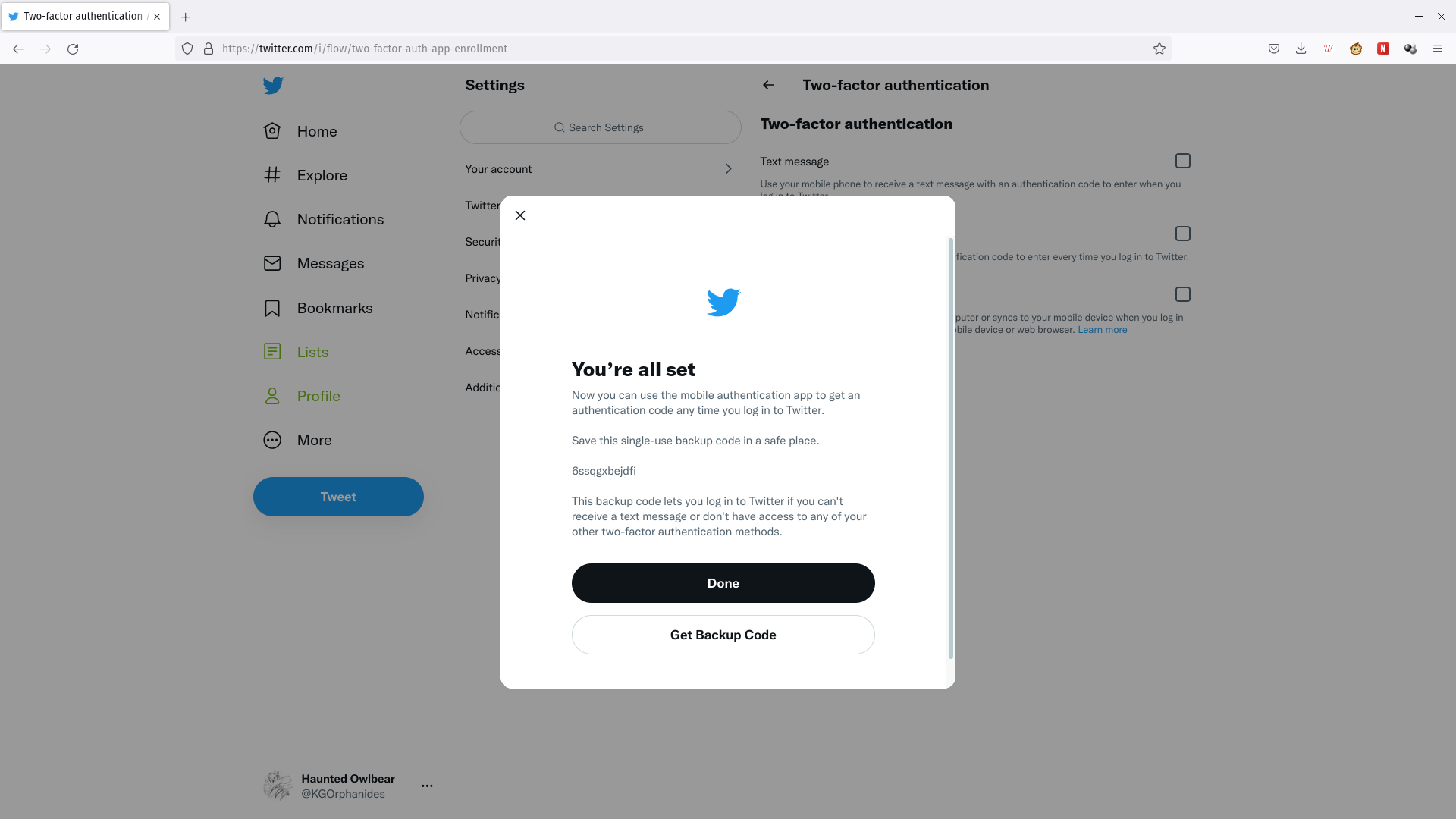
-
Paso
14Guarde su código de respaldo en un lugar seguro
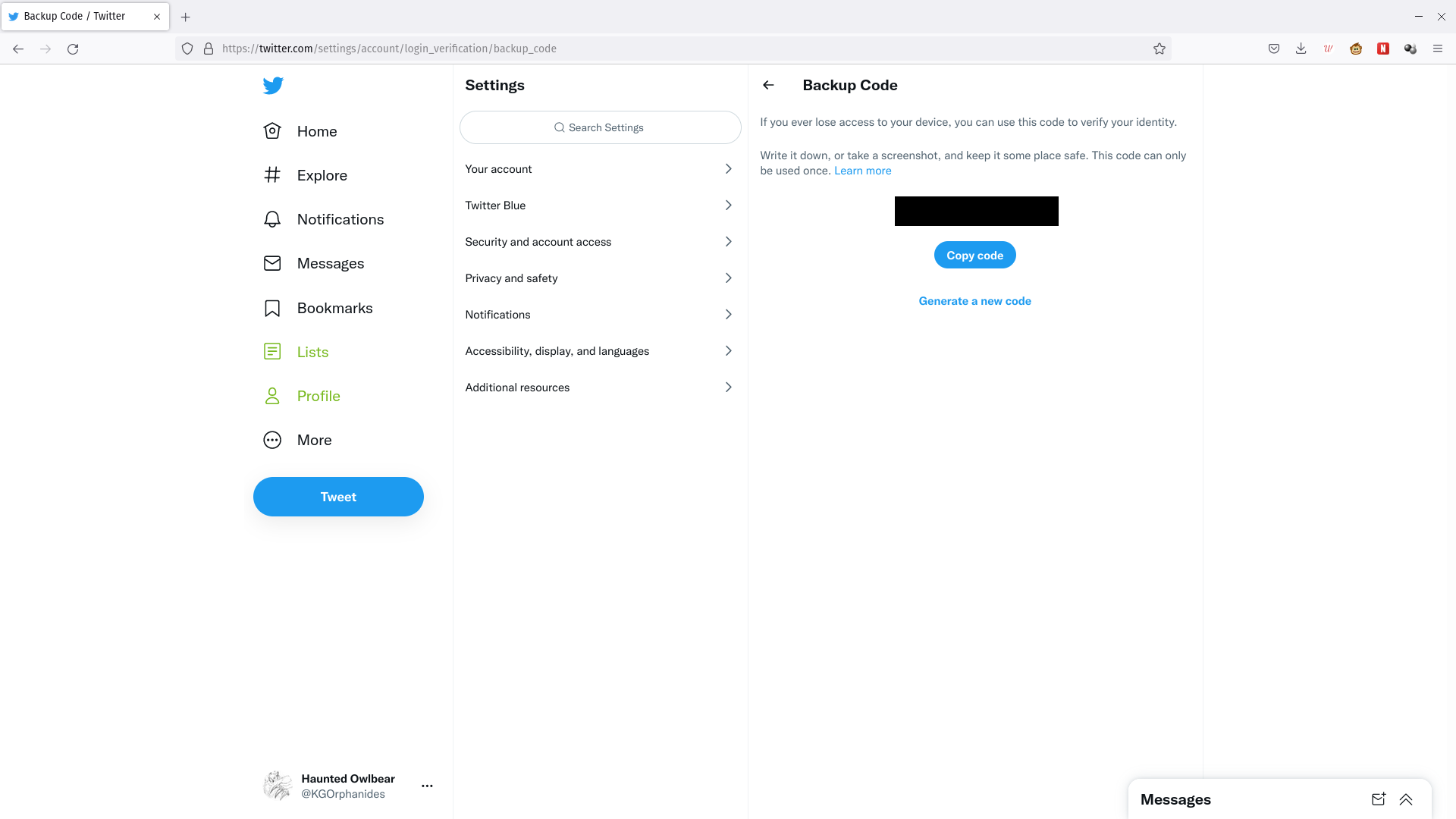
Este código de un solo uso le brinda acceso de emergencia a su cuenta si no tiene acceso a su dispositivo de autenticación. Cópielo y guárdelo en un lugar seguro, como una carpeta cifrada, un administrador de contraseñas o una caja fuerte física.
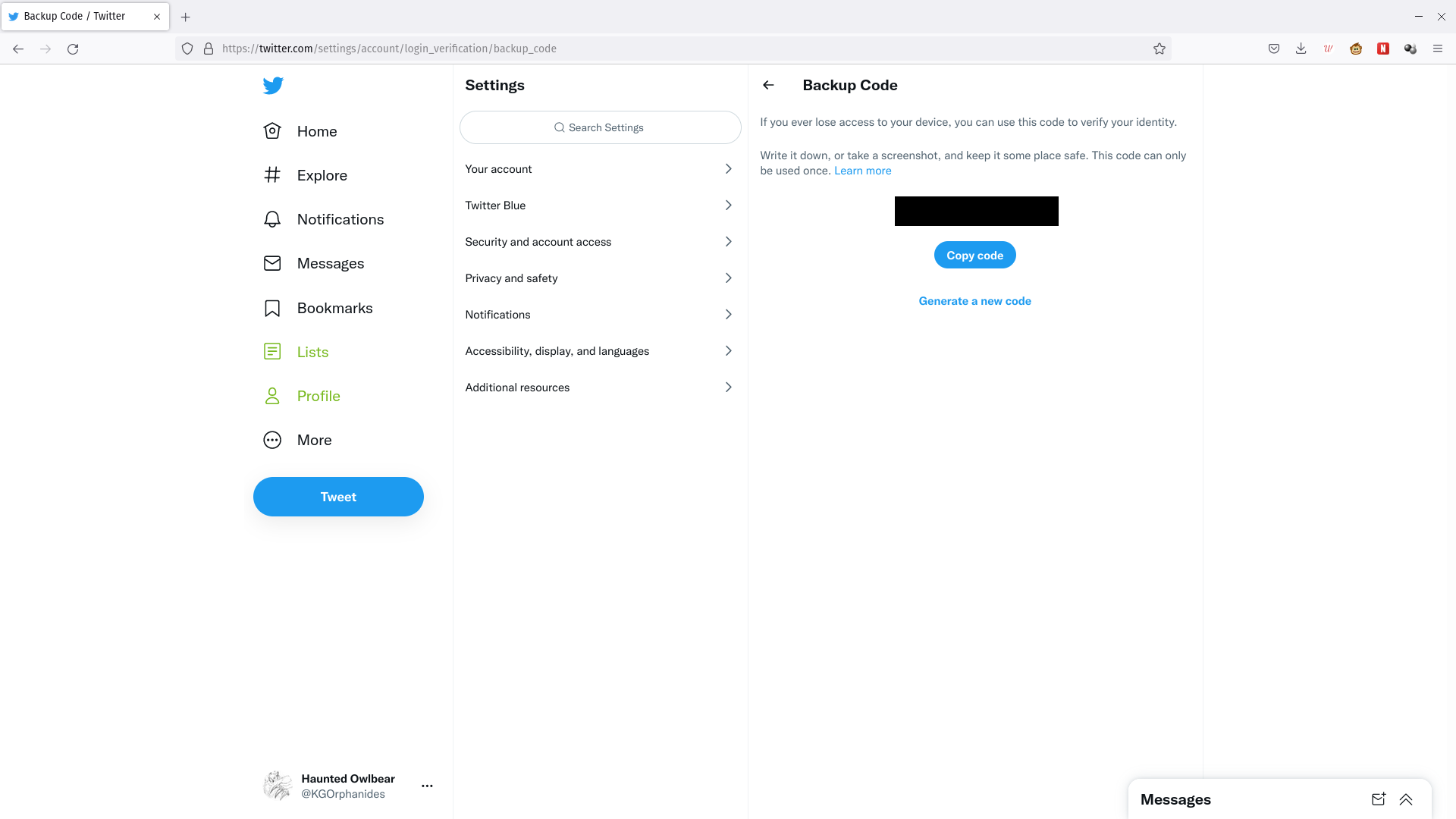
Ahora, cada vez que inicie sesión en Twitter, se le pedirá que proporcione un código 2FA. Esto significa que nadie podrá conectarse a su cuenta de Twitter a menos que también tenga acceso a su segundo factor de autenticación, bloqueando los tipos más comunes de robo de cuenta.